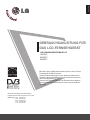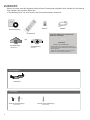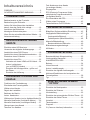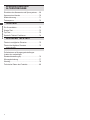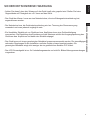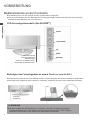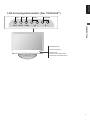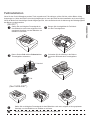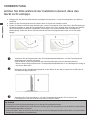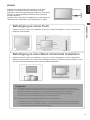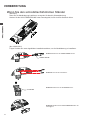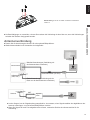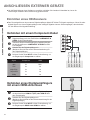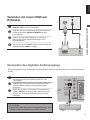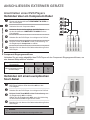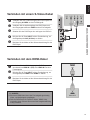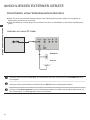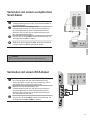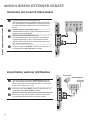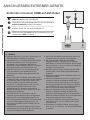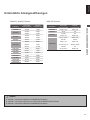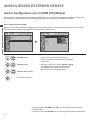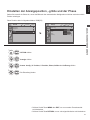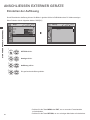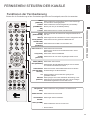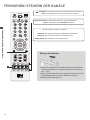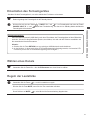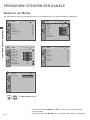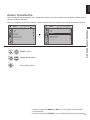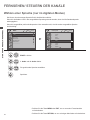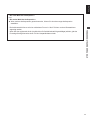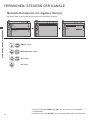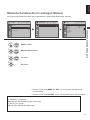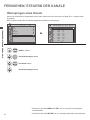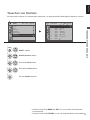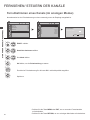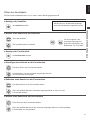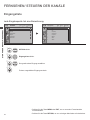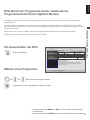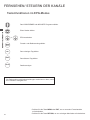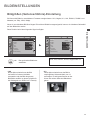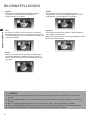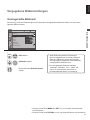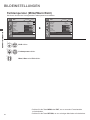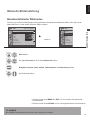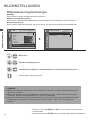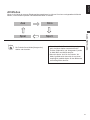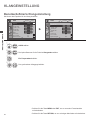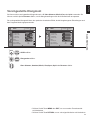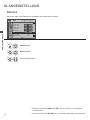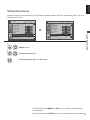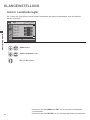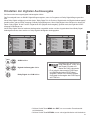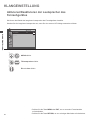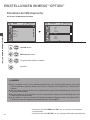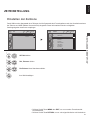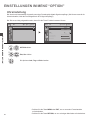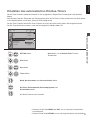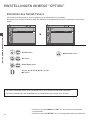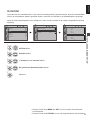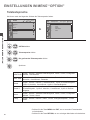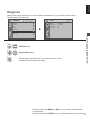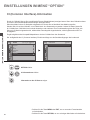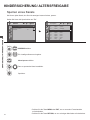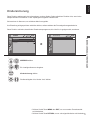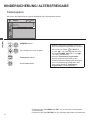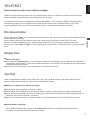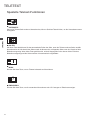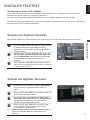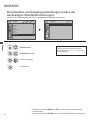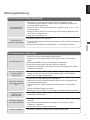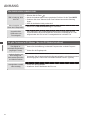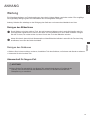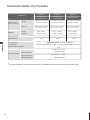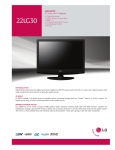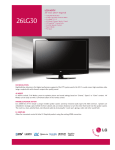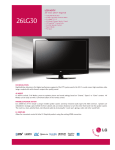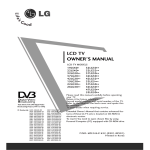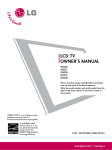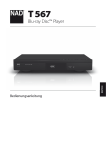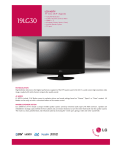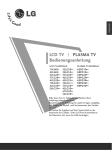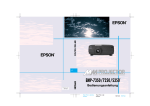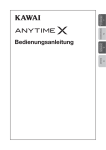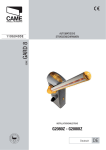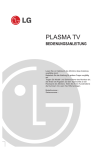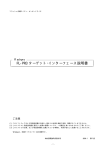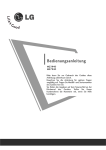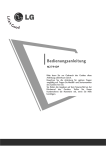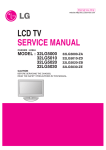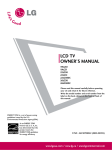Download input - CONRAD Produktinfo.
Transcript
DEUTSCH GEBRAUCHSANLEITUNG FÜR DAS LCD-FERNSEHGERÄT LCD-FERNSEHGERÄTEMODELLE 19LG30** 22LG30** 26LG30** Bitte lesen Sie sorgfältig diese Anleitung durch, bevor Sie das Fernsehgerät in Betrieb nehmen. Heben Sie diese Anleitung für einen späteren Gebrauch auf. Schreiben Sie die Modellbezeichnung und die Seriennummer des Fernsehgerätes auf. Schauen Sie sich das Schild auf der Rückseite an und geben Ihrem Händler diese Informationen, wenn Sie eine Reparatur anfordern. Marke des DVB (Digital Video Broadcasting; Digitaler Videorundfunk)-Projekts (1991 bis 1996) ID-Nummer(n): 5661 : 19LG3000-ZA 5662 : 22LG3000-ZA 5663 : 26LG3000-ZA 5724 : 19LG3010-ZB 5745 : 22LG3010-ZB ZUBEHÖR Stellen Sie sicher, dass die folgenden Artikel mit dem Fernsehgerät mitgeliefert sind. Wenden Sie sich bitte an Ihren Händler, falls irgendein Artikel fehlt. ■ Die Abbildung kann von dem Produkt, das Sie erworben haben, abweichen. Netzkabel Batterien Gebrauchsanleitung Fernbedienung Diese Ausstattung ist nicht bei allen Modellen vorhanden oder Poliertuch Poliertuch für den Bildschirm. Schutzabdeckung (19/22LG30**) Schutzabdeckung (26LG30**) Mit dem Poliertuch können Sie jeden Flecken oder Fingerabdruck auf dem Bildschirm des Fernsehgerätes leicht wegwischen. Wenden Sie nicht übermäßige Gewalt an. Es kann Kratzer oder eine Verfärbung verursachen. Nur 19/22LG30** Kabelklammer Nur 26LG30** x3 x4 Bolzen für die Fußbefestigung (siehe Seite 9) 2 1 Schraube für die Fußbefestigung (siehe Seite 6) ZUBEHÖR.............................................................2 SICHERHEITSHINWEISE/ WARNUNG................5 VORBEREITUNG ANSCHLIESSEN EXTERNER GERÄTE Einrichten eines HD-Receivers...........................16 Verwenden des digitalen Audioausgangs............17 Anschließen eines DVD-Players.........................18 Anschließen eines Videokassettenrekorders......20 Einstecken eines CI-Moduls ...............................23 Anschließen eines PCs.......................................23 Verbinden mit einem HDMI-auf-DVI-Kabel......24 Autom. konfigurieren (nur im RGB [PC]-Modus)...............................26 Einstellen der Anzeigeposition, -größe und der Phase........................................................27 Einstellen der Auflösung..................................28 FERNSEHEN/ STEUERN DER KANÄLE Funktionen der Fernbedienung...........................29 Einschalten des Fernsehgerätes.........................31 Wählen eines Kanals...........................................31 Regeln der Lautstärke.........................................31 Bedienen der Menüs...........................................32 Autom. Kanalsuche.............................................33 Wählen einer Sprache (nur im digitalen Modus).34 Manuelle Kanalsuche (im digitalen Modus).........36 Manuelle Kanalsuche (im analogen Modus).......37 Überspringen eines Kanals.................................38 Tauschen von Kanälen........................................39 BILDEINSTELLUNGEN Bildgrößen (Seitenverhältnis)-Einstellung...........45 Vorgegebene Bildeinstellungen...........................47 Voreingestellte Bildmodi..................................47 Farbtemperatur (Mittel/Warm/Kühl).................48 Inhaltsverzeichnis Bedienelemente an der Frontseite........................6 Beschreibung der Rückseite.................................8 Achten Sie bitte während der Installation darauf, dass das Gerät nicht umkippt..................10 Ausrichten des Bildschirms.................................12 Kensington-Sicherheitssystem............................12 Wenn Sie den schreibtischähnlichen Ständer.....14 Antennenverbindung...........................................15 Fein Abstimmen eines Kanals (im analogen Modus)...........................................40 Eingangsliste.......................................................42 EPG (Electronic Programme Guide; elektronische Programmzeitschrift) (im digitalen Modus)............................................43 Ein-/Ausschalten der EPG...................................43 Wählen eines Programms...................................43 Tastenfunktionen im EPG-Modus........................44 DEUTSCH Inhaltsverzeichnis Manuelle Bildeinstellung......................................49 Benutzerdefinierter Bildmodus........................49 Bildverbesserungstechnologie............................50 AV-Modus............................................................51 KLANGEINSTELLUNG Benutzerdefinierte Klangeinstellung....................52 Voreingestellte Klangmodi...................................53 KLANGEINSTELLUNG.......................................54 Balance...............................................................54 Virtual Surround...................................................55 Autom. Lautstärkeregler......................................56 Einstellen der digitalen Audioausgabe................57 Aktivieren/Deaktivieren der Lautsprecher des Fernsehgerätes...................................................58 Typ.......................................................................59 EINSTELLUNGEN IM MENÜ “OPTION” Einstellen der Menüsprache................................60 Einstellen der Zeitzone........................................61 Uhreinstellung.....................................................62 Einstellen des automatischen Ein/Aus-Timers....63 Einstellen des Schlaf-Timers...............................64 Untertitel..............................................................65 Teletextsprache...................................................66 Diagnose.............................................................67 CI (Common Interface)-Information.....................68 3 KINDERSICHERUNG/ ALTERSFREIGABE Einrichten des Kennworts und Sperrsystems......69 Sperren eines Kanals..........................................70 Kindersicherung..................................................71 Tastensperre........................................................72 TELETEXT Inhaltsverzeichnis Ein-/Ausschalten.................................................73 Simple-Text..........................................................73 Top-Text...............................................................73 Spezielle Teletext-Funktionen..............................74 DIGITALER TELETEXT Teletext von digitalen Diensten............................75 Teletext bei digitalen Diensten.............................75 ANHANG Zurücksetzen auf Ausgangseinstellungen (Laden der werkseitigen Standardeinstellungen).......................................76 Störungsbehebung..............................................77 Wartung...............................................................79 Technische Daten des Produkts..........................80 4 DEUTSCH SICHERHEITSHINWEISE/ WARNUNG - Achten Sie darauf, dass kein Wasser auf das Gerät tropft oder gespritzt wird. Stellen Sie keine Gegenstände mit Flüssigkeit wie z.B. Vasen auf das Gerät. - Das Gerät der Klasse I muss an eine Netzsteckdose, die eine Erdungsschutzverbindung hat, angeschlossen werden. - Ein überhöhter Schalldruck von Ohrhörern bzw. Kopfhörern kann eine Gehörschädigung verursachen. Die Einstellung des Equalizers auf das Maximum erhöht die Ausgangsspannung des Ohrhörers bzw. Kopfhörers und daher den Schalldruckpegel. SICHERHEITSHINWEISE/ WARNUNG - Der Netzstecker bzw. die Gerätesteckverbindung wird zur Trennung der Stromversorgung verwendet und muss jederzeit zugänglich sein. - Das Gerät muss mit einem genehmigten Netzkabel zusammenverwendet werden. Die einschlägigen nationalen Regelungen für die Installation und/oder Geräte müssen beachtet werden. Ein genemigtes Netzkabel wiegt nicht weniger als ein gewöhnliches flexibles PVC-Kabel. - Das LCD-Fernsehgerät ist nur für Unterhaltungszwecke und nicht für Bildvorführungsanwendungen vorgesehen. 5 VORBEREITUNG Bedienelemente an der Frontseite ■ Die Abbildung kann von dem Produkt, das Sie erworben haben, abweichen. ■ Falls es eine Schutzfolie auf dem Bildschirm des Fernsehgerätes gibt, entfernen Sie bitte die Folie und wischen anschließend den Bildschirm mit einem Poliertuch. LCD-Fernsehgerätemodelle (Nur 26LG30**) VORBEREITUNG KANAL LAUTSTÄRKE OK MENÜ STROMSCHALTER Fernbedienungssensor Betriebsanzeige • leuchtet rot im Standby-Modus. • leuchtet blau im Betriebszustand. EINGANG Befestigen des Fernsehgerätes an einem Tisch (nur beim 26LG30**) Das Fernsehgerät muss an dem Tisch befestigt werden, um das Umkippen des Gerätes und dadurch entstandene Verletzungen oder Schäden an dem Produkts zu vermeiden. Verwenden Sie bitte nur die mitgelieferte Schraube. Fuß 1 Schraube (mitgeliefert) Tisch WARNUNG ►Um das Umkippen des Fernsehgerätes zu vermeiden, muss das Fernsehgerät gemäß den Installationsanweisungen an dem Boden bzw. an der Wand befestigt werden. Das Umkippen, Erschüttern oder Schwingen des Gerätes kann Verletzungen verursachen. 6 DEUTSCH LCD-Fernsehgerätemodelle: (Nur 19/22LG30**) INPUT MENU - PROGRAMME + - + VORBEREITUNG INPUT MENU OK VOLUME OK STROMSCHALTER Fernbedienungssensor Betriebsanzeige ● leuchtet rot im Standby-Modus. ● leuchtet blau im Betriebszustand. 7 VORBEREITUNG VORBEREITUNG PCMCIA CARD SLOT Beschreibung der Rückseite 10 VIDEO S-VIDEO 1 3 4 VIDEO AUDIO IN OPTICAL DIGITAL (RGB/DVI) AUDIOOUT AV 1 11 R AUDIO L 2 AV 2 AV IN 3 RGB IN (PC) 12 RS-232C IN (SERVICE ONLY) 5 6 AUDIO HDMI IN 1 (DVI) COMPONENT IN 7 8 1Netzanschluss Das Fernsehgerät wird mit Wechselstrom betrieben. Die Spannungsnenndaten finden Sie im Abschnitt “Technische Daten”. Versuchen Sie niemals, das Fernsehgerät mit Gleichstrom zu betreiben. 2RGB/DVI-Audioeingang Hier schließen Sie das Audiokabel von einem PC oder DVI-Gerät an. 3Optischer, digitaler Audioausgang Hier schließen Sie das digitale Audiokabel von anderen Geräten an. Hinweis: Im Standby-Modus funktioniert dieser Anschluss nicht. 4Scart-Anschluss für Europa (AV1/AV2) Verbinden Sie den Scart-Eingang- oder -Ausgangsanschluss eines externen Gerätes mit diesen Anschlüssen. 5HDMI-Eingang Verbinden Sie ein HDMI-Signalkabel mit dem Anschluss HDMI IN oder ein DVI-auf-HDMI-Kabel mit dem HDMI/DVI-Anschluss für DVI (Video)-Signale. 6RGB-Eingang Hier schließen Sie ein Videoausgabekabel von einem PC an. 8 HDMI IN 2 H/P 5 ANTENNA IN 9 7 RS-232C-Eingangsanschluss (NUR FÜR KUNDENDIENST) 8Component-Eingang Verbinden Sie ein Component-Video/Audio-Gerät mit diesen Anschlüssen. 9Antenneneingang Hier schließen Sie die RF-Antenne an. PCMCIA (Personal Computer Memory Card International Association)-Kartensteckplatz (Diese Funktion ist nicht in allen Ländern verfügbar.) Audio/Video-Eingang Verbinden Sie den Audio/VideoAusgangsanschluss eines externen Gerätes mit diesen Anschlüssen. S-Video-Eingang Verbinden Sie den S-Video-Ausgangsanschluss eines S-Videogerätes mit diesem Anschluss. Kopfhöreranschluss Hier schließen Sie den Kopfhörer an. DEUTSCH Fußinstallation Wenn Sie den für die Befestigung an dem Tisch vorgesehenen Fuß anbringen, prüfen Sie bitte, ob der Bolzen richtig festgezogen ist. (Wenn der Bolzen nicht richtig festgezogen ist, kann das Gerät nach der Installation nach vorne kippen.) Wenn der Bolzen mit übermäßiger Gewalt festgezogen wird, kann der Bolzen durch die Abnutzung des Befestigungsteils des Bolzens verdreht werden. (26LG30**) Bringen Sie wie abgebildet die Fußeinheit Schäden zu schützen. Bauen Sie den Fuß und den Fußsockel des Fernsehgerätes zusammen. VORBEREITUNG Stellen Sie vorsichtig das Fernsehgerät mit Bildschirm nach unten zeigend auf eine dem an dem Fernsehgerät an. gepolsterte Unterlage, um den Bildschirm vor Schrauben Sie die 4 Bolzen in die Bohrun an der Rückseite des Fernsehgerätes gen ein. Fußsockel Fuß (Nur 19/22LG30**) Stellen Sie vorsichtig das Fernsehgerät mit dem Bildschirm nach unten zeigend auf eine gepolsterte Unterlage, um den Bildschirm vor Schäden zu schützen. Bringen Sie wie abgebildet die Fußeinheit an dem Fernsehgerät an. 9 VORBEREITUNG Achten Sie bitte während der Installation darauf, dass das Gerät nicht umkippt. VORBEREITUNG ■Besorgen Sie sich bitte die üblicherweise notwendigen Komponenten, um das Fernsehgerät an eine Wand zu montieren. ■ Stellen Sie das Fernsehgerät nah an die Wand, damit es nicht durch Anstoßen umfällt. ■ Folgen Sie bitte den nachstehenden Anweisungen, um das Fernsehgerät sicher einzurichten. Die Befestigung an der Wand verhindert es, dass das Fernsehgerät durch Ziehen nach vorne umkippt. Dies vermeidet das Umfallen des Fernsehgerätes und dadurch entstandene Verletzungen. Dies schützt ebenfalls das Fernsehgerät vor Beschädigung. Achten Sie darauf, dass keine Kinder auf das Fernsehgerät klettern oder sich an das Gerät hängen. V erwenden Sie die Ringschrauben oder Fernsehgerätehaltewinkel/Bolzen, um das Fernsehgerät wie abgebildet an die Wand zu montieren. (Falls es Bolzen in den Ringschrauben des Fernsehgerätes gibt, lösen Sie bitte diese Bolzen.) * Stecken Sie die Ringschrauben bzw. Fernsehgerätehaltewinkel/Bolzen ein und befestigen Sie richtig an den oberen Bohrungen. B efestigen Sie die Wandbefestigungswinkel mit den Bolzen an der Wand. Passen Sie die Höhe der an der Wand befestigen Winkel an. V erwenden Sie einen festen Riemen, um das Fernsehgerät festzubinden. Es ist sicherer, das Fernsehgerät mit Hilfe des Riemens senkrecht zur Wand zu halten. HINWEIS Trennen Sie zuerst die Kabelverbindungen, bevor Sie das Fernsehgerät bewegen. Verwenden Sie eine Plattform bzw. einen Schrank, welche(r) groß und stark genug ist, um die Größe und das Gewicht des Fernsehgerätes halten zu können. Achten Sie darauf, dass die Winkel an der Wand sowie an dem Fernsehgerät die selbe Höhe haben, um einen sicheren Betrieb des Fernsehgerätes zu gewährleisten. 10 26LG30** DEUTSCH Hintere Abdeckung für die Kabeleinrichtung 19/22LG30** Schließen Sie die notwendigen Kabel an. Sie die notwendigen Kabel an. Schließen Anweisungen zum Anschließen zusätzlicher Geräte finden Sie im Abschnitt “Anschließen externer Geräte”. Bringen Sie wie abgebildet die KABELKLAMMER an. VORBEREITUNG Sie wie abgebildet die Öffnen KABELKLAMMER und ordnen die Kabel. Kabelklammer Sie wie abgebildet die KABELKLAMMER Setzen ein. So entfernen Sie die Kabelklammer (beim 19/22LG30**) Drücken Sie die KABELKLAMMER. Halten Sie mit beiden Händen die Kabelklammer und ziehen sie rückwärts. HINWEIS Eifen Sie nicht die Kabelklammer, um das Fernsehgerät zu heben. - Das Fernsehgerät kann herunterfallen, Sie verletzen und einen Schaden davon tragen. 11 VORBEREITUNG Ausrichten des Bildschirms • Kippbereich (Nur 19/22LG30**) ■ Die Abbildung kann von dem Produkt, das Sie erworben haben, abweichen. ■ Passen Sie die Position des Bildschirms an, um einen bequemen Blickwinkel zu erhalten. VORBEREITUNG Position (Nur 19/22LG30**) Stellen Sie das Fernsehgerät an einer Stelle auf, an der kein starkes Licht bzw. Sonnenlicht direkt auf den Bildschirm fällt. Achten Sie darauf, dass das Fernsehgerät keiner Erschütterung, Feuchtigkeit, Staub oder Hitze ausgesetzt wird. Achten Sie bitte auch auf eine ausreichende Belüftung an dem Ort, an dem das Fernsehgerät installiert wird. Decken Sie keine Belüftungsöffnungen an der Geräterückseite ab. Wenn Sie das Fernsehgerät an eine Wand befestigen möchten, bringen Sie bitte das standardmäßige VESABefestigungszwischenstück (optionale Teile) an der Geräterückseite an. Wenn Sie das TV mit dem Wandbefestigungswinkel (optionale Teile) anbringen, dann ist bei der Befestigung Vorsicht geboten, um das Umfallen des Gerätes zu vermeiden. Kensington-Sicherheitssystem Das Fernsehgerät ist mit einem Kensington-Verschlussanschluss an der Rückseite ausgestattet. Schließen Sie wie unten abgebildet das Kensington-Sicherheitssystemskabel an. Ausführliche Anweisungen zur Installation und Verwendung des Kensington-Sicherheitssystems entnehmen Sie bitte der dem Kensington-Sicherheitssystem beigelegten Gebrauchsanleitung. Besuchen Sie die Startseite der Firma Kensington http://www.kensington.com für weitere Informationen. Kensington verkauft Sicherheitssysteme für wertvolle elektronische Geräte wie z.B. Notebook-PCs und LCD-Projektoren. HINWEIS - Das Kensington-Sicherheitssystemskabel ist ein optionales Zubehör. HINWEISE a. Es ist normal, dass ein geringfügiges “Flimmern” beim Einschalten des Gerätes bei einer niedrigen Temperatur auftritt. b. Es können gelegentlich einige fremde Pixel als feste blaue, grüne oder rote Punkte auf dem Bildschirm erscheinen. Sie beeinträchtigen die Leistung des Gerätes nicht. c. Vermeiden Sie es den LCD-Bildschirm für längere Zeit mit Fingern zu berühren. Andernfalls können einige kurzfristige Bildverzerrungseffekte auf dem Bildschirm auftreten. Nur 19/22LG30** 12 Nur 26LG30** Schließen Sie unbedingt die Erdungsleitung an, um einen möglichen elektrischen Schlag zu vermeiden. Falls das Anschließen einer Erdungsleitung nicht möglich ist, dann lassen Sie bitte von einem qualifizierten Elektriker einen separaten Schalter installieren. Versuchen Sie niemals das Fernsehgerät durch Verbindung mit Telefonleitungen, Blitzableitern oder Gasleitungen zu erden. Stromversorgung Schalter Halten Sie einen Freiraum von mindestens 10 cm (4”) um das Fernsehgerät, um eine ausreichende Belüftung sicherzustellen. 4 Zoll VORBEREITUNG Befestigung an einem Tisch 4 Zoll DEUTSCH ERDUNG 4 Zoll 4 Zoll Befestigung an einer Wand: Horizontale Installation Halten Sie einen Freiraum von mindestens 10 cm (4”) um das Fernsehgerät, um eine ausreichende Belüftung sicherzustellen. Eine ausführliche Installationsanleitung ist bei Ihrem Händler erhältlich. Lesen Sie bitte die Installationsanleitung des optionalen Wandmontagesets. 4 Zoll 4 Zoll 4 Zoll 4 Zoll 4 Zoll WARNUNG Eine Wandinstallation des Fernsehgerätes darf nur von qualifizierten Installateuren ausgeführt werden. Verwenden Sie nur die mitgelieferten Komponenten, um die VESAkonforme Wandhalterung an dem Fernsehgerät anzubringen. Die mitgelieferten Komponenten sind zum Stützen des Gewichts des Fernsehgeräts ausgelegt. Informationen für die Wandmontage (v.a. Schraubengröße) So bringen Sie eine Wandhalterung an dem Fernsehgerät an: 1. Entfernen Sie die vier M4-Schrauben, die den Fuß an dem Fernsehgerät befestigen. 2. Verwenden Sie die vier M4-Schrauben, um die Wandhalterung an der Rückseite des Fernsehgerätes wie abgebildet anzubringen. 13 VORBEREITUNG Wenn Sie den schreibtischähnlichen Ständer (26LG30**) Wenn Sie die Wandhalterung installieren, verwenden Sie bitte die Schutzabdeckung. Stecken Sie die SCHUTZABDECKUNG in das Fernsehgerät, bis Sie ein Klick-Geräusch hören. VORBEREITUNG (Nur 19/22LG30**) Folgen Sie bitte den unten abgebildeten Installationsschritten, um die Wandhalterung zu installieren. Schritt 1: Ziehen Sie die KABELKLAMMER heraus. KABELKLAMMER Schritt 2: Lösen Sie die 3 Schrauben. Schritt 3: Nehmen Sie das SCHARNIER heraus. SCHARNIER Schritt 4: IStecken Sie die SCHUTZABDECKUNG in das Fernsehgerät.. 14 DEUTSCH Schritt 5: Bringen Sie die im Schritt 2 entfernten 3 Schrauben wieder an. ANSCHLIESSEN EXTERNER GERÄTE ■ Um Beschädigungen zu vermeiden, nehmen Sie erst dann die Verbindung mit dem Netz vor, wenn alle Verbindungen zwischen den Geräten fertig gestellt wurden. Antennenverbindung ■ Passen Sie die Ausrichtung der Antenne für eine optimale Bildqualität an. ■ Weder Antennenkabel noch Umwandler sind mitgeliefert. Antennendose Mehrfamilienwohnungen (Verbindung mit der Antennendose vornehmen) ANTENNA IN Koaxial-RF-Kabel (75 Ohm) Außenantenne (VHF, UHF) Einfamilienwohnung (Verbindung mit der Dose von der Außenantenne vornehmen) Antenne UHF Signalverstärker ANTENNA IN VHF ■ In einer Gegend, wo der Singalempfang mangelhaft ist, ist es ratsam, einen Signalverstärker wie abgebildet an der Antenne anzubringen, um eine bessere Bildqualität zu erzielen. ■ Wenn Sie Signale für zwei Fernsehgeräte teilen müssen, verwenden Sie bitte eine Antenneweiche für die Verbindung. 15 ANSCHLIESSEN EXTERNER GERÄTE ■ Um die Beschädigung eines Gerätes zu vermeiden, schließen Sie niemals ein Netzkabel an, bevor die Verbindungen zwischen allen Geräten fertig gestellt wurden. Einrichten eines HD-Receivers ■ Das Fernsehgerät kann ohne externen Digitalempfänger digitale RF-/Kabel-TV-Signale empfangen. Wenn Sie aber digitale Signale von einem Digitalempfänger oder sonstigen digitalen externen Gerät empfangen, dann beziehen Sie sich bitte auf die folgende Abbildung. ANSCHLIESSEN EXTERNER GERÄTE Verbinden Sie die Videoausgänge (Y, PB, PR) des Digitalempfängers mit den Anschlüssen COMPONENT IN VIDEO an dem Fernsehgerät. Verbinden Sie den Audioausgang des Digitalempfängers mit den Anschlüssene COMPONENT IN AUDIO an dem Fernsehgerät. Schalten Sie den Digitalempfänger ein. (Beziehen Sie sich bitte auf die Gebrauchsanleitung für den Digitalempfänger.) Component HDMI 480i Ja Nein 576i Ja Ja 480p/576p Ja Ja 720p/1080i Ja Ja 1080p Ja Ja Verbinden eines Digitalempfängers mit einem HDMI-Anschluss 16 COMPONENT IN Drücken Sie die Taste INPUT auf der Fernbedienung, um die Eingabequelle Component zu wählen. Signal AUDIO VIDEO Verbinden mit einem Component-Kabel Verbinden Sie den HDMI-Ausgang des Digitalempfängers mit dem Anschluss HDMI IN 1 (DVI) oder HDMI IN 2 an dem Fernsehgerät. Schalten Sie den Digitalempfänger ein. (Beziehen Sie sich bitte auf die Gebrauchsanleitung für den Digitalempfänger.) Drücken Sie die Taste INPUT auf der Fernbedienung, um die Eingabequelle HDMI1 oder HDMI2 zu wählen. HDMI IN 1 (DVI) DEUTSCH Verbinden mit einem HDMI-aufDVI-Kabel Verbinden Sie den Digitalempfänger mit dem Anschluss HDMI IN 1 (DVI) an dem Fernsehgerät. Schalten Sie den Digitalempfänger ein. (Beziehen Sie sich bitte auf die Gebrauchsanleitung für den Digitalempfänger.) HDMI IN 1 (DVI) ANSCHLIESSEN EXTERNER GERÄTE AUDIO IN (RGB/DVI) Verbinden Sie den Audioausgang des Digitalempfängers mit den Anschlüssen AUDIO IN (RGB/DVI) an dem Fernsehgerät. Drücken Sie die Taste INPUT auf der Fernbedienung, um die Eingabequelle HDMI1 zu wählen. Verwenden des digitalen Audioausgangs Verbinden Sie ein Ende eines optischen Kabels mit dem Anschluss OPTICAL DIGITAL AUDIO OUT am Fernsehgerät. Verbinden Sie das andere Ende des optischen Kabels mit dem digitalen (optischen) Audioeingang an dem Audiogerät. Stellen Sie die Option “TV Speaker [TV-Lautsprecher]” im Menü AUDIO auf “Off [Aus]” (► S.58) Beziehen Sie sich bitte auf die Gebrauchsanleitung für das externe Audiogerät. AUDIO IN OPTICAL DIGITAL (RGB/DVI) AUDIOOUT AV 1 AV 2 1 RGB IN (PC) HDMI IN 1 (DVI) RS-232C IN (SERVICE ONLY) AUDIO VIDEO - Das Fernsehgerät kann die Audiosignale über den digitalen (optischen) Audioausgang an ein externes Audiogerät senden. COMPONENT IN CAUTION Blicken Sie nicht in den optischen Ausgangsanschluss. Das Blicken in den Laserstrahl kann den Augen schaden. 17 ANSCHLIESSEN EXTERNER GERÄTE ANSCHLIESSEN EXTERNER GERÄTE Verbinden Sie die Videoausgänge (Y, Pb, Pr) des DVDPlayers mit den Anschlüssen COMPONENT IN VIDEO an dem Fernsehgerät. Verbinden über ein Component-Kabel Verbinden Sie die Audioausgänge des DVD-Players mit den Anschlüssen COMPONENT IN AUDIO an dem Fernsehgerät. AUDIO VIDEO Anschließen eines DVD-Players Verbinden über ein Component-Kabel COMPONENT IN Schalten Sie den DVD-Player ein und legen eine DVD ein. Drücken Sie die Taste INPUT auf der Fernbedienung, um die Eingabequelle Component zu wählen. Beziehen Sie sich bitte auf die Gebrauchsanleitung für den DVD-Player. Component-Eingangsanschlüsse Verbinden Sie wie unten abgebildet den DVD-Player mit den Component-Eingangsanschlüssen, um eine bessere Bildqualität zu erhalten. Component-Anschlüsse am Fernsehgerät Videoausgangsanschlüsse am DVD-Player Y Pb Pr Y Y Y Y Pb B-Y Cb Pb Pr R-Y Cr Pr Verbinden mit einem europäischen Scart-Kabel Verbinden Sie den europäischen Scart-Anschluss am DVD-Player mit dem Scart-Anschluss AV1 an dem Fernsehgerät. Schalten Sie den DVD-Player ein und legen eine DVD ein. Drücken Sie die Taste INPUT auf der Fernbedienung, um die Eingabequelle AV1 zu wählen. Wählen Sie die Eingabequelle AV2, wenn die Verbindung mit dem Anschluss AV2 vorgenommen wurde. Beziehen Sie sich bitte auf die Gebrauchsanleitung für den DVD-Player. HINWEIS Das verwendete Scart-Kabel muss abgeschirmt sein. 18 DEUTSCH Verbinden Sie den S-Video-Ausgang des DVD-Players mit dem Eingang S-VIDEO an dem Fernsehgerät. Verbinden Sie die Audioausgänge des DVD-Players mit den Eingangsanschlüssen AUDIO an dem Fernsehgerät. VIDEO Schalten Sie den DVD-Player ein und legen eine DVD ein. Drücken Sie die Taste INPUT auf der Fernbedienung, um die Eingabequelle AV3 (S-Video) zu wählen. AV IN 3 Beziehen Sie sich bitte auf die Gebrauchsanleitung für den DVD-Player. H/P HDMI IN 2 S-VIDEO R AUDIO L ANSCHLIESSEN EXTERNER GERÄTE PCMCIA CARD SLOT Verbinden mit einem S-Video-Kabel Verbinden mit dem HDMI-Kabel Verbinden Sie den HDMI-Ausgang des DVD-Players mit dem Anschluss HDMI IN 1 (DVI) oder HDMI IN 2 an dem Fernsehgerät. HDMI IN 1 (DVI) Drücken Sie die Taste INPUT auf der Fernbedienung, um die Eingabequelle HDMI1 oder HDMI2 zu wählen. Beziehen Sie sich bitte auf die Gebrauchsanleitung für den DVD-Player. HINWEIS Mit einem HDMI-Kabel kann das Fernsehgerät gleichzeitig Video- und Audiosignale empfangen. Falls Ihr DVD-Player die Funktion “Autom. HDMI” nicht unterstützt, dann müssen Sie manuell die Ausgabeauflösung richtig einstellen. 19 ANSCHLIESSEN EXTERNER GERÄTE Anschließen eines Videokassettenrekorders ■ Halten Sie einen ausreichenden Abstand zwischen dem Videokassettenrekorder und dem Fernsehgerät, um Bildrauschen (Interferenz) zu vermeiden. ■ Wenn das Bildformat 4:3 über längere Zeit verwendet wird, kann es Geisterbilder an den Seiten des Bildschirms geben. ANSCHLIESSEN EXTERNER GERÄTE Verbinden mit einem RF-Kabel ANTENNA IN Wanddose Antenne Verbinden Sie den Anschluss ANT OUT am Videokassettenrekorder mit dem Anschluss ANTENNA IN an dem Fernsehgerät. Verbinden Sie das Antennenkabel mit dem Anschluss ANT IN an dem Videokassettenrekorder. Drücken Sie die Wiedergabetaste an dem Videokassettenrekorder und wählen den entsprechenden Kanal auf dem Fernsehgerät, um wiedergegebene Videos anzuschauen. 20 DEUTSCH Verbinden mit einem europäischen Scart-Kabel ANSCHLIESSEN EXTERNER GERÄTE Verbinden Sie den europäischen Scart-Anschluss am Videokassettenrekorder mit dem Scart-Anschluss AV1 an dem Fernsehgerät. Stecken Sie eine Videokassette in den Videokassettenrekorder ein und drücken anschließend die Wiedergabetaste an dem Videokassettenrekorder. (Beziehen Sie sich bitte auf die Gebrauchsanleitung für den Videokassettenrekorder.) Drücken Sie die Taste INPUT auf der Fernbedienung, um die Eingabequelle AV1 zu wählen. Wählen Sie die Eingabequelle AV2, wenn die Verbindung mit dem Anschluss AV2 vorgenommen wurde. HINWEIS Das verwendete Scart-Kabel muss abgeschirmt sein. Stecken Sie eine Videokassette in den Videokassettenrekorder ein und drücken anschließend die Wiedergabetaste an dem Videokassettenrekorder. (Beziehen Sie sich bitte auf die Gebrauchsanleitung für den Videokassettenrekorder.) Drücken Sie die Taste INPUT auf der Fernbedienung, um die Eingabequelle AV3 (CVBS) zu wählen. AV IN 3 H/P HDMI IN 2 S-VIDEO VIDEO Verbinden Sie die Anschlüsse AUDIO/VIDEO jeweils an dem Fernsehgerät und dem Videokassettenrekorder. Achten Sie dabei auf die Farben der Anschlüsse (Video = gelb; Audio links = weiß; Audio rechts = rot). R AUDIO L PCMCIA CARD SLOT Verbinden mit einem RCA-Kabel 21 ANSCHLIESSEN EXTERNER GERÄTE Verbinden Sie den S-Video-Ausgang des Videokassettenrekorders mit dem Eingang S-VIDEO an dem Fernsehgerät. Die Bildqualität im Vergleich mit dem normalen Composite-Eingang (über ein RCA-Kabel) ist besser. Verbinden Sie die Audioausgänge des Videokassettenrekorders mit den Eingangsanschlüssen AUDIO an dem Fernsehgerät. AV IN 3 Drücken Sie die Taste INPUT auf der Fernbedienung, um die Eingabequelle AV3 (S-Video) zu wählen. H/P HDMI IN 2 Stecken Sie eine Videokassette in den Videokassettenrekorder ein und drücken anschließend die Wiedergabetaste an dem Videokassettenrekorder. (Beziehen Sie sich bitte auf die Gebrauchsanleitung für den Videokassettenrekorder.) VIDEO S-VIDEO R AUDIO L ANSCHLIESSEN EXTERNER GERÄTE PCMCIA CARD SLOT Verbinden mit einem S-Video-Kabel Anschließen weiterer A/V-Quellen Camcorder S-VIDEO VIDEO Drücken Sie die Taste INPUT auf der Fernbedienung, um die Eingabequelle AV3 (CVBS) zu wählen. Bedienen Sie das externe Gerät. Beziehen Sie sich bitte auf die Gebrauchsanleitung für das externe Gerät. R AUDIO L Verbinden Sie die Anschlüsse AUDIO/VIDEO jeweils an dem Fernsehgerät und dem externen Gerät. Achten Sie dabei auf die Farben der Anschlüsse (Video = gelb; Audio links = weiß; Audio rechts = rot). PCMCIA CARD SLOT Videospielgerät AV IN 3 HDMI IN 2 H/P 22 1 Stecken Sie das CI-Modul wie abgebildet in den PCMCIA (Personal Computer Memory Card International Association)-Kartensteckplatz am Fernsehgerät ein. ANSCHLIESSEN EXTERNER GERÄTE PCMCIA CARD SLOT - Durch ein CI-Modul können Sie verschlüsselte Dienste im Digital-TV-Modus anzeigen. - Diese Funktion ist nicht in allen Ländern verfügbar. DEUTSCH Einstecken eines CI-Moduls Siehe S. 67 für weitere Informationen. Anschließen eines PCs Dieses Fernsehgerät verfügt über die Plug&Play-Funktion, so dass der PC sich automatisch an die Einstellungen des Fernsehgerätes anpassen wird. Verbinden mit einem 15-poligen D-Sub-Kabel Verbinden Sie den RGB-Ausgang des PCs mit dem Anschluss RGB IN (PC) an dem Fernsehgerät. AUDIO IN (RGB/DVI) RGB IN (PC) Verbinden Sie den Audioausgang des PCs mit dem Anschluss AUDIO IN (RGB/DVI) an dem Fernsehgerät. Schalten Sie den PC und das Fernsehgerät ein. Drücken Sie die Taste INPUT auf der Fernbedienung, um die Eingabequelle RGB zu wählen. 23 ANSCHLIESSEN EXTERNER GERÄTE AUDIO IN (RGB/DVI) Verbinden mit einem HDMI-auf-DVI-Kabel ANSCHLIESSEN EXTERNER GERÄTE Verbinden Sie den DVI-Ausgang des PCs mit dem Anschluss HDMI IN 1 (DVI) an dem Fernsehgerät. Verbinden Sie den Audioausgang des PCs mit dem Anschluss AUDIO IN (RGB/DVI) an dem Fernsehgerät. Schalten Sie den PC und das Fernsehgerät ein. Drücken Sie die Taste INPUT auf der Fernbedienung, um die Eingabequelle HDMI1 zu wählen. HINWEIS Verbinden Sie Ihren PC mit dem Fernsehgerät, um lebendige Bilder und Klänge zu genießen. Vermeiden Sie ein unverändertes Bild über längere Zeit auf dem Bildschirm des Fernsehgerätes anzuzeigen. Das unveränderte Bild kann ein Geisterbild auf dem Bildschirm werden. Verwenden Sie gegebenenfalls einen Bildschirmschoner. Verbinden Sie den PC mit dem Anschluss RGB (PC) oder HDMI IN (oder HDMI/DVI IN) des Fernsehgerätes. Ändern Sie gegebenenfalls die Auflösung. Es kann Störungen hinsichtlich der Auflösung, des vertikalen Musters, des Kontrasts oder der Helligkeit im PC-Modus geben. Ändern Sie in diesem Fall bitte die Auflösung oder die Bildwiederholrate auf dem PC, bis das Bild klar ist. Falls Sie keine zufriedenstellende Bildwiederholrate an der Grafikkarte des PCs einstellen, wechseln Sie bitte die Grafikkarte aus oder wenden sich an den Hersteller der Grafikkarte. Die Wellenformen der horizontalen und der vertikalen Synchronisationsimpulse sind getrennt. Verbinden Sie den Grafikausgabeanschluss am PC mit dem Anschluss RGB (PC) am Fernsehgerät oder den HDMI-Ausgabeanschluss am PC mit dem Anschluss HDMI IN (oder HDMI/DVI IN) am Fernsehgerät. Verbinden Sie den Audioausgang am PC mit dem Audioeingang am Fernsehgerät. (Ein Audiokabel ist mit dem Fernsehgerät nicht mitgeliefert.) 24 HDMI IN 1 (DVI) Wenn eine Soundkarte verwendet wird, dann ist es erforderlich, den Ton auf dem PC einzustellen. Das Fernsehgerät verfügt über eine VESAPlug&Play-Funktion. Es liefert dem PC-System EDID-Daten mit einem DDC-Protokoll. Der PC passt sich automatisch an, wenn er mit dem Fernsehgerät zusammen verwendet wird. Das DDC-Protokoll wurde werkseitig für den RGB (Analog RGB)- sowie HDMI (Digital RGB)-Modus eingestellt. Ändern Sie gegebenenfalls die Einstellungen für die Plug&Play-Funktion. Wenn die Grafikkarte an dem PC nicht gleichzeitig analoge und digitale Grafiksignale abgibt, dann nehmen Sie bitte die Verbindung nur mit entweder dem Anschluss RGB oder dem Anschluss HDMI IN (oder HDMI/DVI IN) vor, um die Grafikausgabe von dem PC auf dem Fernsehgerät anzuzeigen. Wenn die Grafikkarte an dem PC gleichzeitig analoge und digitale Grafiksignale abgibt, dann können Sie die Eingabequelle am Fernsehgerät auf RGB oder HDMI umschalten (das Fernsehgerät kann automatisch entsprechendes anzeigen). Je nach der Grafikkarte funktioniert eventuell der DOS-Modus nicht, wenn ein HDMI-auf-DVI-Kabel verwendet wird. Es ist ratsam, ein RGB-PC-Kabel, dessen Länge unter 5m ist, zu verwenden, um die beste Bildqualität zu erhalten. DEUTSCH Unterstützte Anzeigeauflösungen RGB [PC]-, HDMI [PC]-Modus HDMI [DTV]-Modus Horizontale Frequenz (kHz) Vertikale Frequenz (Hz) Resolution Horizontale Frequenz (kHz) Vertikale Frequenz (Hz) 720x400 31,468 70,08 720x480 31,469 / 31,5 59,94 / 60 720x576 640x480 800x600 832x624 1024x768 31,469 59,94 37,684 75,00 37,879 60,31 46,875 75,00 28,125 50,00 1280x720 31,25 50 37,500 50 44,96 / 45 59,94 / 60 33,72 / 33,75 59,94 / 60 49,725 74,55 48,363 60,00 56,470 70,00 60,123 75,029 56,250 50 67,43 / 67,5 59,94 / 60 1280x720 45,00 60,00 1280x800 62,795 75,00 1152x864 67,50 75,00 1366x768 47,56 59,60 1440x900 55,50 59,90 1680x1050 65,16 59,94 1280x1024 63,595 60,00 1920x1080 26,97 / 27 23,97 / 24 33,716 / 33,75 26,976 / 30,00 ANSCHLIESSEN EXTERNER GERÄTE Auflösung HINWEIS 19LG30** unterstützt 1440x900 im RGB/HDMI [PC]-Modus. 22LG30** unterstützt 1400x1050 und 1680x1050 im RGB/HDMI [PC]-Modus. 26LG30** unterstützt 1366x768 im RGB/HDMI [PC]-Modus. 25 ANSCHLIESSEN EXTERNER GERÄTE Autom. konfigurieren (nur im RGB [PC]-Modus) Die automatische Konfigurationsfunktion passt die Bildposition an und minimiert die Instabilität der Bilder. Sind Sie nach der Konfiguration nicht zufrieden mit der Bildqualität, dann können Sie weitere Einstellungen vornehmen. Auto configure [Autom. konfig.] ANSCHLIESSEN EXTERNER GERÄTE Diese Funktion stellt automatisch die Bildposition, -größe und die Phase ein. Das angezeigte Bild erscheint für ein paar Sekunden unstabil, während die automatische Konfiguration ausgeführt wird. OPTION OK Verschieben Anzeige ZURÜCK OK Verschieben RETURN Menüsprache Autom. konfig. Eingangsliste H.Position 59 Zeit V.Position 59 Anzeige Phase 19 Zurücksetzen Größe 143 Auflösung 1 MENU 2 3 4 OPTION wählen. • Versuchen Sie erneut die Funktion Autom. konfig. auszuführen, falls die Position des Bildes nicht stimmt. OK Anzeige wählen. OK Autom. konfig. wählen. • Sie können selber die Funktion Position, Größe oder Phase ändern, wenn das Bild nach der automatischen Konfiguration im RGB (PC)Modus noch nicht zufriedenstellend ist. OK Die Einstellung ändern. • Drücken Sie die Taste MENU oder EXIT, um zur normalen Fernsehansicht zurückzukehren. • Drücken Sie die Taste RETURN, um zur vorherigen Menüseite zurückzukehren. 26 DEUTSCH Einstellen der Anzeigeposition, -größe und der Phase Stellen Sie manuell die Phase ein, wenn das Bild nach der automatischen Konfiguration nicht klar erscheint und die Zeichen schwingen. Diese Funktion wirkt im folgenden Modus: RGB [PC]. OPTION OK Verschieben ZURÜCK Anzeige OK Verschieben RETURN Autom. konfig. Eingangsliste H.Position 59 Zeit V.Position 59 Anzeige Phase 19 Zurücksetzen Größe 143 ANSCHLIESSEN EXTERNER GERÄTE Menüsprache Auflösung 1 MENU 2 3 4 OK OK OK OPTION wählen. Anzeige wählen. Autom. konfig., H. Position, V. Position, Phase, Größe oder Auflösung wählen. Die Einstellung ändern. • Drücken Sie die Taste MENU oder EXIT, um zur normalen Fernsehansicht zurückzukehren. • Drücken Sie die Taste RETURN, um zur vorherigen Menüseite zurückzukehren. 27 ANSCHLIESSEN EXTERNER GERÄTE Einstellen der Auflösung Durch Einstellen der Auflösung können Sie Bilder in gleicher Größe im RGB-Modus bzw. PC-Modus anzeigen. Diese Funktion wirkt im folgenden Modus: RGB [PC]. Anzeige OK Verschieben RETURN Autom. konfig. Auflösung FERNSEHEN/ STEUERN DER KANÄLE 1 1024 X 768 H.Position 61 2 1280 X 768 V.Position 40 3 1360 X 768 Phase 20 Größe 127 OK Verschieben RETURN Auflösung 1 MENU 2 3 4 28 OK OK OK OPTION wählen. Anzeige wählen. Auflösung wählen. Die gewünschte Auflösung wählen. • Drücken Sie die Taste MENU oder EXIT, um zur normalen Fernsehansicht zurückzukehren. • Drücken Sie die Taste RETURN, um zur vorherigen Menüseite zurückzukehren. DEUTSCH FERNSEHEN/ STEUERN DER KANÄLE Funktionen der Fernbedienung Richten Sie die Fernbedienung auf den Fernbedienungssensor am Fernsehgerät, wenn Sie sie verwenden. INPUT Damit schalten Sie den Eingabemodus in einer Reihenfolge [EINGANG] um oder öffnen eine Eingangsliste. POWER TV/RAD INPUT RATIO AV MODE GUIDE Damit blenden Sie die elektronische Programmzeitschrift ein [EINFÜHRUNG] bzw. aus. 1 2 3 4 5 6 7 8 9 LIST 0 Q.VIEW MENU TV/RAD Damit wählen Sie DTV / Radio oder ATV-Kanal. FERNSEHEN/ STEUERN DER KANÄLE GUIDE INFO POWER Damit schalten Sie das Fernsehgerät ein (vom Standby[STROMSCHAL- Modus) oder aus (in den Standby-Modus). TER] INFO i Damit zeigen Sie die Informationen zu dem vorliegenden Kanal. RATIO [SEITEN- Damit wählen Sie das gewünschte Bildformat aus. VERHÄLTNIS] AV MODE Damit wählen Sie ein Bild- und Ton-Modus aus. [AV-Modus] EXIT Zifferntasten 0~9 Damit wählen Sie einen Kanal. Damit können Sie auch nummerierte Elemente in einem Menü wählen. LIST [LISTE] Damit öffnen Sie die Kanaltabelle. Q.VIEW Damit kehren Sie zum vorher angezeigten Kanal zurück. [Q-Ansicht] OK MENU [MENÜ] Damit öffnen Sie ein Menü. RETURN TEXT EXIT [BEENDEN] Damit blenden Sie alle Bildschirmanzeigen aus und kehren zur normalen Fernsehansicht zurück. PFEILTASTEN Damit durchsuchen Sie die Bildschirmmenüs und ändern [AUF/AB/LINKS/ die Einstellungen der Menüelemente. RECHTS] FAV MUTE SUBPAGE HOLD INDEX I/II SUBTITLE SLEEP REVEAL OK Damit bestätigen Sie Ihre Wahl bzw. gelangen zur gewählten Funktion. RETURN Damit springen Sie in einer interaktiven Anwendung, in der [ZURÜCK] elektronischen Programmzeitschrift oder in einer sonstigen Wechselwirkungsfunktion einen Schritt zurück. FAV [FAVOR- Damit schalten Sie den gewählten Favoritenkanal ein. ITEN] KANAL AUF/AB. Damit wählen Sie einen Kanal. LAUTSTÄRKE Damit regeln Sie die Lautstärke. AUF/AB. MUTE [STUMM] Damit schalten Sie den Ton ein oder aus. * Keine Funktion. 29 FERNSEHEN/ STEUERN DER KANÄLE 1 POWER TELETEXT- Diese Tasten werden für die Teletextfunktionen verwendet. Tasten Einzelheiten hierzu finden Sie im Abschnitt “Teletext”. TV/RAD INPUT GUIDE INFO RATIO AV MODE Farbgekennzeichnete Diese Tasten werden für die Teletextfunktionen Tasten verwendet (nur bei TELETEXT-Modellen). FERNSEHEN/ STEUERN DER KANÄLE 1 2 3 4 5 6 7 8 9 LIST 0 Q.VIEW MENU I/II Damit wählen Sie Mono oder Stereo. SUBTITLE Damit zeigen Sie die bevorzugte Teletext-Untertitelseite [Untertitel] oder den Standarduntertitel von dem Kanal an. EXIT SLEEP [Schlaf] Damit stellen Sie den Schlaf-Timer ein. OK RETURN TEXT 1 Einlegen der Batterien FAV MUTE 1 30 SUBPAGE HOLD INDEX I/II SUBTITLE SLEEP REVEAL ■ Öffnen Sie die Abdeckung des Batteriefachs an der Rückseite und legen die Batterien ein. Achten Sie dabei auf die Polung (+ auf +, - auf -). ■ Zwei 1,5V AAA-Batterien werden benötigt.Verwenden Sie nicht gleichzeitig gebrauchte und neue Batterien zusammen. ■ Bringen Sie die Abdeckung an. DEUTSCH Einschalten des Fernsehgerätes - Schalten Sie das Fernsehgerät ein, um seine zahlreichen Funktionen zu benutzen. Schließen Sie zuerst das Netzkabel richtig an. Dadurch gelangt das Fernsehgerät in den Standby-Modus. Drücken Sie auf eine der Tasten / I, INPUT, P + - und + - am Fernsehgerät oder eine der Tasten POWER, INPUT, P + - und + - auf der Fernbedienung, um das sich im Standby-Modus befindende Fernsehgerät einzuschalten. FERNSEHEN/ STEUERN DER KANÄLE Ausgangseinstellung Wenn das Bildschirmmenü (OSD-Menü) nach dem Einschalten des Fernsehgerätes auf dem Bildschirm erscheint, können Sie die gewünschte Sprache, den Modus, Ihr Land und Ihre Zeitzone auswählen und die automatische Kanalsuche starten. Hinweis: a. Drücken Sie die Taste RETURN, um zur vorherigen OSD-Menüseite zurückzukehren. b. In den Ländern, in denen noch keine DTV-Rundfunkstandards festgelegt wurden, sind manche DTVFunktionen je nach der DTV-Rundfunkumgebung nicht verfügbar. Wählen eines Kanals Verwenden Sie die Tasten P + - oder die Zifferntasten um einen Kanal zu wählen. Regeln der Lautstärke Verwenden Sie die Tasten + - um die Lautstärke zu regeln. Drücken Sie die Taste MUTE, wenn Sie den Ton ausschalten möchten. Durch Drücken auf MUTE, + - oder I/II wird die Stummschaltung abgebrochen. 31 FERNSEHEN/ STEUERN DER KANÄLE Bedienen der Menüs Die OSD-Menüs auf Ihrem Fernsehgerät können von den Abbildungen in der Gebrauchsanleitung abweichen. EINSTL. OK Verschieben EXIT Beenden BILD OK Verschieben EXIT Beenden FERNSEHEN/ STEUERN DER KANÄLE Land Aspect Ratio 1. Audio Bildmodus 16:9 2. Audio Helligkeit 50 Autom. Suche Kontrast 90 Manuelle Suche Farbe 60 Überspringen eines Kanals Schärfe 60 Tauschen von Kanälen Beleuchtung Kanal fein abstimmen Farbtemperatur Standard 80 Mittel Erweiterte Einstellung AUDIO OK Klangmodus Verschieben EXIT Beenden Music OPTION 0 Eingangsliste Equalizer 500Hz 0 Zeit Equalizer 1,5KHz 0 Untertitel Equalizer 5KHz 0 Teletextsprache Equalizer 10KHz 0 Diagnose 0 CI-Information Balance SPERREN EXIT Beenden Zurücksetzen Ein Autom. Lautstärke Digitale Audioausgabe Verschieben Menüsprach Equalizer 120Hz Virtual Surround OK Aus PCM OK Verschieben EXIT Beenden Kennwort eingeben 1 MENU 32 Ein Menüelement wählen. • Drücken Sie die Taste MENU oder EXIT, um zur normalen Fernsehansicht zurückzukehren. • Drücken Sie die Taste RETURN, um zur vorherigen Menüseite zurückzukehren. DEUTSCH Autom. Kanalsuche Das Fernsehgerät kann automatisch nach verfügbaren Kanälen im sowohl analogen als auch digitalen Modus suchen und die gefundenen speichern. Wenn Sie im digitalen Modus die Kanalsuche starten, werden alle zuvor gespeicherten Dienstinformationen gelöscht. EINSTL. 2 3 Verschieben EXIT Beenden EINSTL. OK Land 1. Audio 1. Audio 2. Audio 2. Audio Autom. Suche Autom. Suche Manuelle Suche Manuelle Suche Überspringen eines Kanals Überspringen eines Kanals Tauschen von Kanälen Tauschen von Kanälen Kanal fein abstimmen Kanal fein abstimmen Verschieben ZURÜCK FERNSEHEN/ STEUERN DER KANÄLE 1 MENU OK Land EINSTL. wählen. OK Autom. Suche wählen. OK Den Suchlauf starten. • Drücken Sie die Taste MENU oder EXIT, um zur normalen Fernsehansicht zurückzukehren. • Drücken Sie die Taste RETURN, um zur vorherigen Menüseite zurückzukehren. 33 FERNSEHEN/ STEUERN DER KANÄLE Wählen einer Sprache (nur im digitalen Modus) Sie können eine bevorzugte Sprache für die Audiofunktion wählen. Wenn die Audiodaten nicht in der ausgewählten Sprache gesendet werden, dann wird die Standardsprache wiedergegeben. Wenn die ausgewählte primäre Audiosprache nicht unterstützt wird, wird die zweite ausgewählte Sprache berücksichtigt. FERNSEHEN/ STEUERN DER KANÄLE EINSTL. 1 MENU 2 3 4 OK Verschieben RETURN 1. Audiosprache Land 1 Български 1. Audio 2 Hrvatska 2. Audio 3 Český Autom. Suche 4 Danish Manuelle Suche 5 Nederlands Kanal überspringen 6 English Kanäle tauschen 7 Suomi Kanal fein abstimmen 8 Français 9 Deutsch 10 Ελληνικά OK Verschieben RETURN EINSTL. wählen. OK 1. Audio oder 2. Audio wählen. OK Die gewünschte Sprache auswählen. OK Speichern. • Drücken Sie die Taste MENU oder EXIT, um zur normalen Fernsehansicht zurückzukehren. 34 • Drücken Sie die Taste RETURN, um zur vorherigen Menüseite zurückzukehren. DEUTSCH < Die erste Wahl der Audiosprache > und < Die zweite Wahl der Audiosprache > ► Wenn mehrere Audiosprachen gesendet werden, können Sie eine bevorzugte Audiosprache auswählen. FERNSEHEN/ STEUERN DER KANÄLE - Die Audiountertitel können auf einer einfacheren Form mit 1 bis 3 Zeichen von dem Dienstanbieter angezeigt werden. - Wenn Sie das ergänzende Audio (Audiofunktion für Sehbehinderte/Hörgeschädigte) wählen, gibt das Fernsehgerät möglicherweise einen Teil der Hauptaudiodaten wieder. 35 FERNSEHEN/ STEUERN DER KANÄLE Manuelle Kanalsuche (im digitalen Modus) Sie können manuell einen Kanal suchen und zu Ihrer Kanalliste hinzufügen. EINSTL. OK Verschi- EXIT Exit eben Manuelle Suche OK Verschieben RETURN DTV Land DTV Sender: 1. Audio TV Dienstnummer: OK Verschieben 1 FERNSEHEN/ STEUERN DER KANÄLE 2. Audio Dienstname: YLE TV1 Autom. Suche VHF/UHF-Kanal 30 Manuelle Suche Signalstärke Kanal überspringen Speichern Kanäle tauschen RETURN Digital Finnland 54 Kanal fein abstimmen 1 MENU 2 3 4 36 EINSTL. wählen. OK Manuelle Suche wählen. OK DTV wählen. OK OK wählen. • Drücken Sie die Taste MENU oder EXIT, um zur normalen Fernsehansicht zurückzukehren. • Drücken Sie die Taste RETURN, um zur vorherigen Menüseite zurückzukehren. DEUTSCH Manuelle Kanalsuche (im analogen Modus) Sie können manuell Kanäle suchen und die gefundenen in gewünschter Reihenfolge anordnen. EINSTL. OK Verschieben Manuelle Suche ZURÜCK OK Verschieben RETURN TV Land DTV Sendernummer: Autom. Suche TV Sendername: OK Verschieben RETURN 902 Frequenz 223,25 Überspringen eines Kanals Farbsystem Auto Tauschen von Kanälen Klangsystem l Kanal fein abstimmen Suchen aufwärts FERNSEHEN/ STEUERN DER KANÄLE Manuelle Suche Suchen abwärts Speichern 1 MENU 2 3 4 OK EINSTL. wählen. Manuelle Suche wählen. OK TV wählen. OK OK wählen. • Drücken Sie die Taste MENU oder EXIT, um zur normalen Fernsehansicht zurückzukehren. • Drücken Sie die Taste RETURN, um zur vorherigen Menüseite zurückzukehren. • L: SECAM L/L’ (Frankreich) BG: PAL B/G, SECAM B/G (Europa / Osteuropa) I: PAL I/II (U.K. / Irland) DK: PAL D/K, SECAM D/K (Osteuropa) 37 FERNSEHEN/ STEUERN DER KANÄLE Überspringen eines Kanals Wenn eine Kanalnummer übersprungen wurde, dann können Sie nicht mehr über die Tasten (P + / -) diesen Kanal einschalten. Diese Funktion erlaubt Ihnen bestimmte gespeicherte Kanäle zu überspringen. EINSTL. OK Verschieben ZURÜCK Kanal überspringen OK FERNSEHEN/ STEUERN DER KANÄLE Land 800 Digitalen Joi 1. Audio 801 Digitalen Mya 2. Audio 802 Digitalen Steel Autom. Suche 803 Digitalen Joi+1 Manuelle Suche 804 Digitalen Mya+1 Überspringen eines Kanals 805 Digitalen Steel+1 Tauschen von Kanälen 806 Digitalen Boing Kanal fein abstimmen 807 Digitalen Canale 5 808 809 Digitalen Digitalen Italia 1 Rete 4 Verschieben RETURN 1 MENU EINSTL. wählen. 2 3 4 OK Kanal überspringen wählen. OK Den Kanal wählen. OK Kanal überspringen wählen. • Drücken Sie die Taste MENU oder EXIT, um zur normalen Fernsehansicht zurückzukehren. 38 • Drücken Sie die Taste RETURN, um zur vorherigen Menüseite zurückzukehren. DEUTSCH Tauschen von Kanälen Sie können die Positionen von zwei Kanälen vertauschen, um die gewünschte Reihenfolge der Kanäle zu erzielen. EINSTL. OK Verschieben RETURN Kanäle tauschen OK Verschieben 1 Digitalen BBC ONE 1.Audio 2 Digitalen BBC TWO 2.Audio 7 Digitalen BBC CHOICE Autom. Suche 10 Digitalen BBCi Manuelle Suche 11 Digitalen BBC NEWS 24 Kanal überspringen 12 Digitalen BBC PARLMNT Kanäle tauschen 13 Digitalen BBC Knowledge Kanal fein abstimmen 38 Digitalen LCI 39 Digitalen Eurosport France 800 Digitalen TF1 RETURN FERNSEHEN/ STEUERN DER KANÄLE Land 1 MENU EINSTL. wählen. 2 3 4 5 OK Kanäle tauschen wählen. OK Den ersten Kanal wählen. OK OK Den zweiten Kanal wählen. Die zwei Kanäle tauschen. • Drücken Sie die Taste MENU oder EXIT, um zur normalen Fernsehansicht zurückzukehren. • Drücken Sie die Taste RETURN, um zur vorherigen Menüseite zurückzukehren. 39 FERNSEHEN/ STEUERN DER KANÄLE Fein Abstimmen eines Kanals (im analogen Modus) Normalerweise ist eine Feinabstimmung nur dann notwendig, wenn der Empfang mangelhaft ist. EINSTL. FERNSEHEN/ STEUERN DER KANÄLE 1 MENU 2 3 4 OK Verschieben Kanal fein abstimmen RETURN OK Verschieben RETURN Land 900 Autom. Suche 901 209,25 MHz Manuelle Suche 902 223,25 MHz Kanal überspringen 903 572,3 MHz Kanäle tauschen 904 590,25 MHz Kanal fein abstimmen 905 623,3 MHz BBC 1 175,27 MHz 906 687,3 MHz 907 847,25 MHz 908 855,25 MHz Sendernummer:900 Sendername:BBC 1 Frequenz:471,25 MHz Speichern Feineinstellung EINSTL. wählen. OK Kanal fein abstimmen wählen. OK Den Kanal wählen. OK OK wählen, um die Feineinstellung zu starten. 5 Es wird eine Feinabstimmung für die beste Bild- und Audioqualität ausgeführt. 6 40 OK Speichern. • Drücken Sie die Taste MENU oder EXIT, um zur normalen Fernsehansicht zurückzukehren. • Drücken Sie die Taste RETURN, um zur vorherigen Menüseite zurückzukehren. DEUTSCH Öffnen der Kanaltabelle Sie können die Kanaltabelle öffnen, um zu sehen, welche Kanäle gespeichert sind. ■ Anzeigen der Kanalliste 1 LIST • Manche Kanäle werden nur mit einer Kanalnummer in der Kanalliste angezeigt, wenn kein Sendername zugewiesen wurde. Die Kanalliste aufrufen. FERNSEHEN/ STEUERN DER KANÄLE ■ Wählen eines Kanals aus der Kanalliste 1 2 Einen Kanal wählen. TV/RAD OK Den gewählten Kanal einschalten. TV/RADIO Für das Programm, das momentan angezeigt wird, ändert sich der Modus in der Reihenfolge “TV, DTV, Radio”. ■ Anzeigen der Favoritenliste 1 FAV Die Favoritenliste aufrufen. ■ Hinzufügen eines Kanals zu der Favoritenliste 1 2 Eine leere Zeile in der Favoritenliste wählen. OK Auf OK drücken, um den momentan angezeigten Kanal zu der Favoritenliste hinzuzufügen. ■ Entfernen eines Kanals von der Favoritenliste 1 2 Eine Kanalnummer in der Favoritenliste wählen. OK Wenn der gewählte Kanal der momentan angezeigte Kanal ist, wird er von der Favoritenliste entfernt. ■ Wählen eines Kanals aus der Favoritenliste 1 2 Einen Kanal aus der Favoritenliste wählen. OK Wenn der gewählte Kanal nicht der momentan angezeigte Kanal ist, wird der gewählte Favoritenkanal nun eingeschaltet. 41 FERNSEHEN/ STEUERN DER KANÄLE Eingangsliste Jede Eingabequelle hat eine Bezeichnung. OPTIONAL FERNSEHEN/ STEUERN DER KANÄLE 3 4 Verschieben Eingangsliste RETURN Menu Language 1 Antenna Eingangsliste 2 AV1 Zeit 3 AV2 Untertitel 4 AV3(CVBS) Teletextsprache 5 AV3(S-Video) Diagnose 6 Component CI-Information 7 RGB-PC Zurücksetzen 8 HDMI 1 9 HDMI 2 1 MENU 2 OK OK OK OK OK Verschieben RETURN OPTION wählen. Eingangsliste wählen. Den gewünschten Eingang auswählen. Zu dem ausgewählten Eingang wechseln. • Drücken Sie die Taste MENU oder EXIT, um zur normalen Fernsehansicht zurückzukehren. 42 • Drücken Sie die Taste RETURN, um zur vorherigen Menüseite zurückzukehren. DEUTSCH EPG (Electronic Programme Guide; elektronische Programmzeitschrift) (im digitalen Modus) Das System bietet eine elektronische Programmzeitschrift (EPG), die Ihnen einen Überblick über die angebotenen Programme gibt. Die EPG zeigt Programmlisten und die Start- sowie Endzeit aller verfügbaren Dienste an. Oft finden Sie in der EPG auch ausführliche Informationen zu Programmen (die Verfügbarkeit sowie Menge der Programmdetails hängt von dem Programmsender ab). FERNSEHEN/ STEUERN DER KANÄLE Diese Funktion ist nur dann verfügbar, wenn der jeweilige Programmsender die EPG-Informationen sendet. Die EPG zeigt Programminformationen für die nächsten 8 Tage. Ein-/Ausschalten der EPG Donnerstag, 03.01.2002, 16:52:01 03/01/2002 EPG ein-/ausblenden 4:00 PM 5:00 PM 1 BBC ONE (Kein Programmtitel) The Wild Thombe... 1 BBC TWO (Kein Programmtitel) 1 BBC CHOICE (Kein Programmtitel) The Blue Peter... Ready Steady Cook Little Bear 10 BBC .... (Kein Programmtitel) The Weakest Link (Kein Programmtitel) BBCi 11 BBC NEWS 24 BBC News 12 BBC PARLMNT This Is BBC Parliament The Wild Thomberrys CBBC 16:30 - 17:00, Do., 03.01. This Is BBC Parlia... Kinder The Wild Thomberrys Bogged Down:Nigel and Eliza are on their way to film a rare fish. Nigel suggests a shortcut through a bog, but Eliza is reluctant. Then Nigel is stung by a poisonous fish! W/S. Wählen eines Programms oder oder 1 BBC ONE Vorheriger Tag Nächster Tag Das gewünschte Programm wählen. Informationen zu dem ausgewählten Programm anzeigen. • Drücken Sie die Taste MENU oder EXIT, um zur normalen Fernsehansicht zurückzukehren. • Drücken Sie die Taste RETURN, um zur vorherigen Menüseite zurückzukehren. 43 FERNSEHEN/ STEUERN DER KANÄLE Tastenfunktionen im EPG-Modus Das VORLIEGENDE oder NÄCHSTE Programm wählen. Einen Sender wählen. BILDEINSTELLUNGEN GUIDE TV/TADIO RED GREEN YELLOW oder EXIT EPG ausschalten. Fernseh- oder Radiosendung wählen. Den vorherigen Tag wählen. Den nächsten Tag wählen. Details anzeigen. • Die Farbsymbole und Kurzbeschreibungen erscheinen nur dann, wenn die Funktionen verfügbar sind. 44 • Drücken Sie die Taste MENU oder EXIT, um zur normalen Fernsehansicht zurückzukehren. • Drücken Sie die Taste RETURN, um zur vorherigen Menüseite zurückzukehren. DEUTSCH BILDEINSTELLUNGEN Bildgrößen (Seitenverhältnis)-Einstellung Sie können die Bilder in verschiedenen Formaten anzeigen lassen: 16:9, Original, 4:3, 14:9, ZOOM 1, ZOOM 2 und Abtasten (nur 720p, 1080i, 1080p). Wenn ein unverändertes Bild über längere Zeit auf dem Bildschirm angezeigt wird, kann es ein sichtbares Geisterbild auf dem Bildschirm werden. Diese Funktion ist bei dem folgenden Signal verfügbar. Verschieben ZURÜCK Aspect Ratio 16:9 Aspect Ratio Bildmodus Lebendig Bildmodus Verschieben ZURÜCK Zoom1 Lebendig Helligkeit 50 Helligkeit 50 Kontrast 90 Kontrast 90 Farbe 50 Farbe 50 Schärfe 70 Schärfe Beleuchtung 100 Farbtemperatur Kühl Erweiterte Einstellung RATIO BILD oder Das gewünschte Bildformat auswählen. • 16:9 Diese Option erlaubt Ihnen das Bild horizontal, im linearen Verhältnis anzupassen und das Bild den ganzen Bildschirm ausfüllen zu lassen (nützlich für die Wiedergabe von DVDs im 4:3-Format). 70 Beleuchtung Farbtemperatur BILDEINSTELLUNGEN BILD 100 Kühl Erweiterte Einstellung 16:9, 14:9, Zooom1, Zoom2, Original oder 4:3 • 4:3 Diese Option erlaubt Ihnen das Bild im ursprünglichen Seitenverhältnis von 4:3 anzuzeigen. Es wird graue Streifen an der linken und rechten Seite des Bildschirms geben. 45 BILDEINSTELLUNGEN • Original Wenn das Fernsehgerät Breitbildsignale empfängt, verwendet es automatisch das ursprüngliche Seitenverhältnis für die Bilder. • Zoom2 Bei der Option Zoom 2 wird das Bild horizontal ausgestreckt und vertikal zurechtgeschnitten. Das Bild wird geändert, um den Bildschirm auszufüllen. BILDEINSTELLUNGEN • 14:9 • Abtasten Sie können ein Bild im 14:9-Format bzw. ein übliches Diese Option erlaubt Ihnen das Bild in hoher Auflösung Fernsehprogramm im 14:9-Format anzeigen lassen. Ein ohne Bildverlust anzuzeigen. 14:9-Bild sieht ähnlich wie ein 4:3-Bild aus, wird aber links Hinweis: Falls es Rauschen in dem Originalbild gibt, ist das und rechts erweitert. Rauschen am Rand sichtbar. • Zoom1 Diese Option erlaubt Ihnen das Bild ohne Änderungen den ganzen Bildschirm ausfüllen zu lassen. Dennoch wird der obere und untere Teil des Bildes teilweise nicht angezeigt. HINWEIS ► Bei einer Component-Signalquelle (unter 720p) stehen Ihnen nur die Optionen 16:9 (Breit), 4:3 und 14:9 zur Auswahl. ► Bei einer HDMI-Signalquelle (unter 720p) stehen Ihnen nur die Optionen 16:9 (Breit), Original, 4:3 und 14:9 zur Auswahl. ► Bei einer HDMI/Component-Signalquelle (über 720p) ist die Option “Just Scan [Abtasten]” verfügbar. ► Bei einer RGB/HDMI [PC]-Signalquelle stehen Ihnen nur die Optionen 16:9 (Breit), 4:3 und 14:9 zur Auswahl. ► Für digitale Teletextfunktion in UK (MHEG-5) gibt es nur die Option “Original” zu wählen. 46 DEUTSCH Vorgegebene Bildeinstellungen Voreingestellte Bildmodi Sie können je nach Ihren Anwendungen einen passenden voreingestellten Bildmodus wählen, um den besten optischen Effekt zu haben. BILD Verschieben 16:9 Lebendig Helligkeit 50 Kontrast 100 BILDEINSTELLUNGEN Aspect Ratio Bildmodus ZURÜCK 90 Farbe 90 Schärfe 100 Beleuchtung Farbtemperatur Kühl Erweiterte Einstellung 1 MENU 2 3 OK BILD wählen. Bildmodus wählen. • Jeder Bildmodus passt die Einstellungen des Fernsehgerätes für den besten optischen Effekt an. Wählen Sie je nach der Kategorie des angezeigten Programms einen passenden voreingestellten Bildmodus aus. Eine gewünschte Bildmodusoption wählen. • Die voreingestellten Bildmodi schließen “Lebendig”, “Standard”, “Kino”, “Sport” und “Spiel” ein. Des weiteren steht Ihnen ein benutzerdefinierter Modus zur Verfügung. • Drücken Sie die Taste MENU oder EXIT, um zur normalen Fernsehansicht zurückzukehren. • Drücken Sie die Taste RETURN, um zur vorherigen Menüseite zurückzukehren. 47 BILDEINSTELLUNGEN Farbtemperatur (Mittel/Warm/Kühl) Sie können eine der drei voreingestellten Farbtemperaturen auswählen. BILD Verschieben ZURÜCK 16:9 Aspect Ratio 16:9 Bildmodus Benutzer Bildmodus Benutzer 50 Helligkeit 50 Kontrast 90 Kontrast 90 Farbe 60 Farbe 60 Schärfe 60 Schärfe 100 BILDEINSTELLUNGEN Farbtemperatur 3 48 OK ZURÜCK Helligkeit Mittel 60 Beleuchtung Farbtemperatur Erweiterte Einstellung 2 Verschieben Aspect Ratio Beleuchtung 1 MENU BILD 100 Warm Erweiterte Einstellung BILD wählen. Farbtemperatur wählen. Mittel, Warm oder Kühl wählen. • Drücken Sie die Taste MENU oder EXIT, um zur normalen Fernsehansicht zurückzukehren. • Drücken Sie die Taste RETURN, um zur vorherigen Menüseite zurückzukehren. DEUTSCH Manuelle Bildeinstellung Benutzerdefinierter Bildmodus Sie können je nach Ihren Anwendungen einen passenden voreingestellten Bildmodus wählen oder selber einen Modus definieren, um den besten optischen Effekt zu haben. BILD Verschieben 16:9 Bildmodus Benutzer BILD ZURÜCK OK 16:9 Bildmodus User ZURÜCK 50 Helligkeit 50 Kontrast 90 Kontrast 90 Farbe 60 Farbe 50 Schärfe 60 Schärfe 70 Beleuchtung 80 Beleuchtung 80 Warm ZURÜCK Farbtemperatur Warm Erweiterte Einstellung Erweiterte Einstellung 2 Verschieben Helligkeit Farbtemperatur 1 MENU OK Aspect Ratio BILD wählen. Die Option Benutzer für die Funktion Bildmodus wählen. 3 Helligkeit, Kontrast, Farbe, Schärfe, Farbtemperatur und Beleuchtung wählen. 4 OK Die Einstellung ändern. • Drücken Sie die Taste MENU oder EXIT, um zur normalen Fernsehansicht zurückzukehren. • Drücken Sie die Taste RETURN, um zur vorherigen Menüseite zurückzukehren. HINWEIS ► Im RGB-PC-Modus lässt sich die Farbe sowie Schärfe nicht ändern. 49 BILDEINSTELLUNGEN Aspect Ratio BILDEINSTELLUNGEN Bildverbesserungstechnologie Hautfarbe Diese Funktion lässt die Hautfarbe natürlicher erscheinen. Adaptive Leuchtdichtenregelung Diese Funktion analysiert das Eingabesignal und passt entsprechend die Helligkeit und den Kontrast an. Rauschunterdrückung Diese Funktion entfernt das Rauschen bis auf ein Niveau, bei dem das Originalbild nicht beschädigt wird. BILD OK Verschieben BILDEINSTELLUNGEN Aspect Ratio 16:9 Picture Mode Lebendig ZURÜCK Erweiterte Einstellung Feineinstellung Helligkeit 50 Kontrast 100 Adaptive Leuchtkontrolle Rauschunterdrückung Verschieben RETURN Aus Ein Mittel 70 Farbe 70 Schärfe 100 Beleuchtung Farbtemperatur Kühl Erweiterte Einstellung 1 MENU 2 3 4 BILD wählen. OK Erweiterte Einstellung wählen. OK Feineinstellung, Adaptive Leuchtdichtkontrolle oder Rauschunterdrückung wählen. Die gewünschte Option auswählen. HINWEIS ► Wählen Sie “Flesh Tone [Hautfarbe]”, um die Hautfarbe zu verbessern. Es stehen Ihnen die Optionen “Ein” und “Aus” zur Auswahl. ► Wählen Sie “Adaptive Luma Control [Adaptive Leuchtdichtenregelung]”, um die Lichtmenge der Anzeige einzustellen. Es stehen Ihnen die Optionen “Ein” und “Aus” zur Auswahl. ► Wählen Sie “Noise Reduction [Rauschunterdrückung]”, um die durch Kompression entstandenen störenden Erscheinungen zu reduzieren. Es stehen Ihnen die Optionen “Mittel”, “Stark”, “Aus” und “Niedrig” zur Auswahl. 50 • Drücken Sie die Taste MENU oder EXIT, um zur normalen Fernsehansicht zurückzukehren. • Drücken Sie die Taste RETURN, um zur vorherigen Menüseite zurückzukehren. DEUTSCH AV-Modus Wenn ein AV-Gerät als externes Eingabegerät angeschlossen ist, können Sie einen voreingestellten AV-Modus wählen, um den besten optischen und akustischen Effekt zu erzielen. Kino Spiel Sport Die Funktion Sound Mode [Klangmodus] wählen und einstellen. KLANGEINSTELLUNG 1AV MODE Aus • Wenn “Kino” für die Funktion “AV-Modus” gewählt wird, wird diese Option automatisch für die Funktion “Bildmodus” und “Klangmodus” jeweils im Menü BILD und AUDIO aktiviert. • Wenn die Option “Aus” für die Funktion “AVModus” gewählt wird, dann wird die von Ihnen ursprünglich gewählte Option für den Bildmodus sowie Klangmodus aktiviert. 51 KLANGEINSTELLUNG Benutzerdefinierte Klangeinstellung Sie können den Equalizer für den Klang einstellen. AUDIO Verschieben Klangmodus KLANGEINSTELLUNG 3 4 OK Verschieben ZURÜCK Benutzer 0 Equalizer 120Hz 0 0 Equalizer 500Hz 0 Equalizer 1,5 KHz 0 Equalizer 1,5 KHz 0 Equalizer 5KHz 0 Equalizer 5KHz 0 Equalizer 10KHz 0 Equalizer 10KHz 0 0 Autom. Lautstärke Digitale Audioausgabe Ein PCM 0 Balance Virtual Surround Ein Autom. Lautstärke Digitale Audioausgabe OK Klangmodus Equalizer 500Hz Virtual Surround 2 AUDIO Equalizer 120Hz Balance 1 MENU ZURÜCK Benutzer Ein Ein PCM AUDIO wählen. Die Option Benutzer für die Funktion Klangmodus wählen. Ein Frequenzband wählen. OK Den gewünschten Klangpegel wählen. • Drücken Sie die Taste MENU oder EXIT, um zur normalen Fernsehansicht zurückzukehren. 52 • Drücken Sie die Taste RETURN, um zur vorherigen Menüseite zurückzukehren. DEUTSCH Voreingestellte Klangmodi Sie können einen voreingestellten Klangmodus wie z.B. Klare Stimmen, Musik, Kino oder Spiel verwenden. Sie können auch die Option Benutzer wählen, um die Klangeinstellungen nach Ihren Bedürfnissen anzupassen. Die voreingestellten Klangmodi bieten den optimalen akustischen Effekt, da die klangbezogenen Einstellungen nach dem Programminhalt angepasst werden. AUDIO Verschieben Klangmodus ZURÜCK Klare Stimmen -3 Equalizer 500Hz 1 Equalizer 500Hz -3 Equalizer 1,5 KHz 0 Equalizer 1,5 KHz -3 Equalizer 5KHz 5 Equalizer 5KHz -3 Equalizer 10KHz -4 Equalizer 10KHz -3 0 Ein Ein PCM 0 Balance Virtual Surround Autom. Lautstärke Digitale Audioausgabe KLANGEINSTELLUNG 3 Standard Equalizer 120Hz Autom. Lautstärke Digitale Audioausgabe OK ZURÜCK 4 Virtual Surround 2 Klangmodus Verschieben Equalizer 120 Hz Balance 1 MENU AUDIO Ein Ein PCM AUDIO wählen. Klangmodus wählen. Klare Stimmen, Standard, Musik, Kino,Sport, Spiel oder Benutzer wählen. • Drücken Sie die Taste MENU oder EXIT, um zur normalen Fernsehansicht zurückzukehren. • Drücken Sie die Taste RETURN, um zur vorherigen Menüseite zurückzukehren. 53 KLANGEINSTELLUNG Balance Sie können nach Ihren Bedürfnissen die Balance der Lautsprecher einstellen. AUDIO OK Klangmodus Verschieben ZURÜCK Benutzer Equalizer 120Hz 0 Equalizer 500Hz 0 Equalizer 1,5 KHz 0 Equalizer 5KHz 0 Equalizer 10KHz 0 0 Balance Virtual Surround Ein KLANGEINSTELLUNG Autom. Lautstärke Digitale Audioausgabe 1 MENU 2 3 54 Ein PCM AUDIO wählen. OK Balance wählen. OK Die Einstellung ändern. • Drücken Sie die Taste MENU oder EXIT, um zur normalen Fernsehansicht zurückzukehren. • Drücken Sie die Taste RETURN, um zur vorherigen Menüseite zurückzukehren. DEUTSCH Virtual Surround Virtual Surround ist eine Audiofunktion, die das Gefühl vermittelt, dass der Klang von mehr Stellen kommt, als es in Wirklichkeit der Fall ist. Audio Verschieben Klangmodus ZURÜCK Benutzer Audio Klangmodus Verschieben ZURÜCK Benutzer Equalizer 120Hz 0 Equalizer 120Hz 0 Equalizer 500Hz 0 Equalizer 500Hz 0 Equalizer 1,5 KHz 0 Equalizer 1,5 KHz 0 Equalizer 5KHz 0 Equalizer 5KHz 0 Equalizer 10KHz 0 Equalizer 10KHz 0 0 Balance Virtual Surround Ein Autom. Lautstärke Digitale Audioausgabe Autom. Lautstärke Aus PCM 0 Digitale Audioausgabe Aus KLANGEINSTELLUNG Virtual Surround Balance Aus PCM 1 MENU AUDIO wählen. 2 3 OK Virtual Surround wäheln. Virtual Surround auf Ein oder Aus stellen. • Drücken Sie die Taste MENU oder EXIT, um zur normalen Fernsehansicht zurückzukehren. • Drücken Sie die Taste RETURN, um zur vorherigen Menüseite zurückzukehren. 55 KLANGEINSTELLUNG Autom. Lautstärkeregler Die Funktion AVL (Auto Volume Leveler) bewahrt automatisch den selben Lautstärkepegel, wenn Sie zwischen Kanälen umschalten. AUDIO Verschieben Klangmodus Equalizer 120Hz 0 Equalizer 500Hz 0 Equalizer 1,5 KHz 0 Equalizer 5KHz 0 Equalizer 10KHz 0 0 KLANGEINSTELLUNG Balance Virtual Surround Ein Autom. Lautstärke Digitale Audioausgabe 1 MENU 2 3 56 OK ZURÜCK Musik Ein PCM AUDIO wählen. Autom. Lautstärke wählen. Ein oder Aus wählen. • Drücken Sie die Taste MENU oder EXIT, um zur normalen Fernsehansicht zurückzukehren. • Drücken Sie die Taste RETURN, um zur vorherigen Menüseite zurückzukehren. DEUTSCH Einstellen der digitalen Audioausgabe Sie können eine bevorzugte digitale Audioausgabe wählen. Das Fernsehgerät kann nur DOLBY Digital-Klänge ausgeben, wenn ein Programm mit Dolby Digital-Klängen gesendet wird. Wenn Dolby Digital verfügbar ist und die Option “Dolby Digital” für die Funktion “Digital Audio Out [Digitale Audioausgabe]” gewählt wurde, gibt der SPDIF-Ausgang auf Dolby Digital-Klänge aus. Wenn Dolby Digital nicht verfügbar ist, obwohl die Option “Dolby Digital” für die Funktion “Digital Audio Out [Digitale Audioausgabe]” gewählt wurde, dann gibt der SPDIFAusgang PCM-Klänge aus. Wenn Dolby Digital und eine bestimmte Audiosprache ausgewählt wurden und der eingeschaltete Kanal Dolby DigitalAudiosignale sendet, dann werden nur Dolby Digital-Audiosignale wiedergegeben. Verschieben 3 ZURÜCK Benutzer 0 Equalizer 120Hz 0 0 Equalizer 500Hz 0 Equalizer 1,5 KHz 0 Equalizer 1,5 KHz 0 Equalizer 5KHz 0 Equalizer 5KHz 0 Equalizer 10KHz 0 Equalizer 10KHz 0 0 Autom. Lautstärke Digitale Audioausgabe OK Verschieben Equalizer 500Hz Virtual Surround 2 AUDIO Klangmodus Equalizer 120Hz Balance 1 MENU ZURÜCK Benutzer Ein Ein PCM 0 Balance Virtual Surround Autom. Lautstärke Digitale Audioausgabe KLANGEINSTELLUNG AUDIO Klangmodus Ein Ein Dolby Digital AUDIO wählen. Digitale Audioausgabe wählen. Dolby Digital oder PCM wählen. Hergestellt unter der Lizenz von Dolby Laboratories. “Dolby” und das Doppel-D-Symbol sind Marken der Dolby Laboratories. • Es ist möglich, dass manche DVD-Player im HDMI-Modus keinen SPDIF-Klang ausgeben. Stellen Sie in diesem Fall bitte die digitale Audioausgabe des DVD-Players auf "PCM" ein. • Drücken Sie die Taste MENU oder EXIT, um zur normalen Fernsehansicht zurückzukehren. • Drücken Sie die Taste RETURN, um zur vorherigen Menüseite zurückzukehren. 57 KLANGEINSTELLUNG Aktivieren/Deaktivieren der Lautsprecher des Fernsehgerätes Sie können den Betrieb der integrierten Lautsprecher des Fernsehgerätes einstellen. Schalten Sie die integrierten Lautsprecher aus, wenn Sie eine externe Hi-Fi-Anlage verwenden möchten. AUDIO TV-Lautsprecher KLANGEINSTELLUNG Typ Verschiebaen RETURN Ein Normal Sehbehindert 1 MENU 2 3 58 OK AUDIO wählen. TV-Lautsprecher wählen. Ein oder Aus wählen. • Drücken Sie die Taste MENU oder EXIT, um zur normalen Fernsehansicht zurückzukehren. • Drücken Sie die Taste RETURN, um zur vorherigen Menüseite zurückzukehren. Sehbehindert: Diese Funktion bietet eine beschreibende Erzählung von bedeutenden optischen Elementen, damit sehbehinderte Leute auch Fernsehsendungen, Spielfilme, Heimvideos u.a. erfassen können. DEUTSCH Typ Hörgeschädigte: Diese Funktion bietet digitale geschlossene Untertitel für hörgeschädigte Zuschauer. Im Gegensatz zu analogen geschlossenen Untertiteln bietet der digitale Untertitel eine große Flexibilität und erlaubt den Anwendern die Anzeige des Untertitels wie z.B. die Schriftart, die Schriftgröße, die Farbe und den Hintergrund einzustellen. Audio Verschiebaen TV-Lautsprecher Ein Typ RETURN Normal Sehbehindert Audio Verschiebaen TV-Lautsprecher Ein Typ RETURN Hörgeschädigte Sehbehindert Audio [TV-Lautsprecher Typ Verschieben ZURÜCK Aus Visually Impaired Sehbehinderte EINSTELLUNGEN IM MENÜ “OPTION” 1 MENU AUDIO wählen. 2 3 OK Typ wählen. Normal, Hörgeschädigte oder Sehbehinderte wählen. • Drücken Sie die Taste MENU oder EXIT, um zur normalen Fernsehansicht zurückzukehren. • Drücken Sie die Taste RETURN, um zur vorherigen Menüseite zurückzukehren. 59 EINSTELLUNGEN IM MENÜ “OPTION” Einstellen der Menüsprache Sie können die Menüsprache ändern. OPTION EINSTELLUNGEN IM MENÜ “OPTION” 3 4 Verschieben RETURN Menüsprache Menüsprache 1 Български Eingangsliste 2 Hrvatska Zeit 3 Česk Untertitel 4 Dansk Teletextsprache 5 Nederlands Diagnose 6 English CI-Information 7 Suomi Zurücksetzen 8 Français 9 Deutsch 10 Ελληνικά 1 MENU 2 OK OK Verschieben RETURN OPTION wählen. OK Menüsprache wählen. OK Die gewünschte Sprache auswählen. OK Speichern. HINWEIS ► Wenn ein falsches Land für Ihren Standort gewählt wurde, kann Teletext möglicherweise nicht richtig auf dem Bildschirm angezeigt werden und es können Probleme beim Bedienen der Teletextfunktion auftreten. ► Die CI (Common Interface)-Funktion kann möglicherweise aufgrund der Sendebedingungen des Landes nicht angewendet werden. ► Die Steuertasten für den DTV-Modus können möglicherweise aufgrund der Sendebedingungen des Landes nicht verwendet werden. ► In den Ländern, in denen noch keine DTV-Rundfunkstandards festgelegt wurden, sind manche DTVFunktionen je nach den digitalen Rundfunkbedingungen nicht verfügbar. 60 • Drücken Sie die Taste MENU oder EXIT, um zur normalen Fernsehansicht zurückzukehren. • Drücken Sie die Taste RETURN, um zur vorherigen Menüseite zurückzukehren. DEUTSCH ZEITEINSTELLUNG Einstellen der Zeitzone Durch Wählen einer Hauptstadt einer Zeitzone wird die Systemzeit des Fernsehgerätes nach den Grundinformationen der Zeitzone und MGZ (Mittlere Greenwich Zeit) eingestellt. Diese Informationen werden mit digitalen Sendungssignalen zusammen empfangen. Zeit 3 4 RETURN OK 11 Luxembourg GMT+1 Uhr 12 Madrid GMT+1 13 Paris GMT+1 14 Prague GMT+1 15 Rome GMT+1 16 Oslo GMT+1 17 Stockholm GMT+1 18 Vienna GMT+1 19 Warsaw GMT+1 20 Zagreb GMT+1 10 Minuten Verschieben RETURN OPTION wählen. OK Zeit, Zeitzone wählen. OK Die Zeitzone Ihres Standortes wählen. OK ZeitZone EINSTELLUNGEN IM MENÜ “OPTION” 2 Verschieben Zeitzone Schlaf-Timer 1 MENU OK Ihre Wahl bestätigen. • Drücken Sie die Taste MENU oder EXIT, um zur normalen Fernsehansicht zurückzukehren. • Drücken Sie die Taste RETURN, um zur vorherigen Menüseite zurückzukehren. 61 EINSTELLUNGEN IM MENÜ “OPTION” Uhreinstellung Die Uhrzeit wird automatisch eingestellt, wenn das Fernsehgerät digitale Signale empfängt. (Sie können manuell die Uhrzeit einstellen, falls das Fernsehgerät kein DTV-Signal empfängt.) Die Zeit muss richtig eingestellt werden, bevor Sie die Timer-Funktion benutzen können. Zeit OK Verschieben RETURN Uhr Verschieben ZURÜCK Zeitzone Auto Synchronization Uhr Date 2000/01/01 Zeit 00:04:32 Timer Aus Ein-Timer 00:00:00 Schlaf-Timer Aus Aus Einschaltlautstärke 10 EINSTELLUNGEN IM MENÜ “OPTION” Einschaltprogramm Ausschaltzeit 1 MENU 2 3 62 OK 00:00:00 OPTION wählen. Zeit, Uhr wählen. Die Optionen Jahr, Tag und Zeit einstellen. • Drücken Sie die Taste MENU oder EXIT, um zur normalen Fernsehansicht zurückzukehren. • Drücken Sie die Taste RETURN, um zur vorherigen Menüseite zurückzukehren. DEUTSCH Einstellen des automatischen Ein/Aus-Timers Die Aus-Timer-Funktion schaltet automatisch zu dem angegebenen Zeitpunkt das Fernsehgerät in den StandbyModus. Zwei Stunden nach dem Einschalten des Fernsehgerätes über die Ein-Timer-Funktion schaltet sich das Gerät wieder in den Standby-Modus, es sei denn, dass eine Taste betätigt wurde. Die Aus-Timer-Funktion hebt die Ein-Timer-Funktion auf, wenn die beiden auf die gleiche Zeit eingestellt wurden. Der Ein-Timer funktioniert nur dann, wenn das Fernsehgerät im Standby-Modus ist. Uhr Move Autom. Synchronisierung RETURN Aus 2000/01/01 Zeit 00:04:32 Timer Ein Ein-Timer 00:00:00 Einschaltlautstärke EINSTELLUNGEN IM MENÜ “OPTION” Tag 10 Einschaltprogramm Ausschaltzeit 1 MENU 2 3 4 00:00:00 • Aus wählen, um die Ein/Aus-Timer-Funktion abzubrechen. OPTION wählen. OK Zeit wählen. OK Uhr wählen. OK Timer wählen. 5 Beide, Nur einschalten oder Nur ausschalten wählen. 6 7 Ein-Timer, Einschaltlautstä, Einschaltprogramm oder Ausschaltzeit wählen. Die Stunde, Minuten usw. einstellen. • Drücke3n Sie die Taste MENU oder EXIT, um zur normalen Fernsehansicht zurückzukehren. • Drücken Sie die Taste RETURN, um zur vorherigen Menüseite zurückzukehren. 63 EINSTELLUNGEN IM MENÜ “OPTION” Einstellen des Schlaf-Timers Sie müssen nicht daran denken, das Fernsehgerät vor dem Einschlafen auszuschalten. Der Schlaf-Timer schaltet automatisch nach dem Ablaufen der angegebenen Zeit das Fernsehgerät in den StandbyModus. Zeit Verschieben RETURN Zeitzone EINSTELLUNGEN IM MENÜ “OPTION” 1 MENU 2 3 4 Verschieben RETURN Zeitzone Uhr Schlaf-Timer Zeit Uhr Aus 10 Minuten Schlaf-Timer OPTION wählen. OK Zeit wählen. OK Schlaf-Timer wählen. SLEEP Schlaf-Timer wählen. Aus, 10, 20, 30, 40, 50, 60, 90 oder 120 Min wählen. • Der vorher eingestellte Schlaf-Timer wird abgebrochen, wenn Sie das Fernsehgerät ausschalten. • Sie können ebenfalls über die Taste Sleep auf der Fernbedienung den Schlaf-Timer einstellen. 64 • Drücken Sie die Taste MENU oder EXIT, um zur normalen Fernsehansicht zurückzukehren. • Drücken Sie die Taste RETURN, um zur vorherigen Menüseite zurückzukehren. DEUTSCH Untertitel Verwenden Sie die Untertitelfunktion, wenn mehrere Untertitelsprachen gesendet werden. Wenn die Untertiteldaten nicht in der ausgewählten Sprache gesendet werden, dann wird der Untertitel in der Standardsprache angezeigt. Wenn die erste Untertitelsprache nicht verfügbar ist, dann wird der Untertitel in der zweiten ausgewählten Sprache angezeigt. OPTION OK Verschieben RETURN Untertitel OK Verschieben RETURN 1. Untertitel Ein 1 Български Eingangsliste Digitale Untertitel - Sprache Ein 2 Hrvatska Zeit 1. Untertitel 3 Český Untertitel 2. Untertitel 4 Dansk Teletextsprache Untertiteltyp 5 Nederlands Diagnose 6 English CI-Information 7 Suomi Zurücksetzen 8 Français 9 Deutsch 10 Ελληνικά Normal OK Verschieben RETURN EINSTELLUNGEN IM MENÜ “OPTION” Menüsprache Analoge Untertitel 1 MENU OPTION wählen. 2 3 4 5 OK Untertitel wählen. OK 1. Untertitel oder 2. Untertitel wählen. OK Die gewünschte Untertitelsprache wählen. OK Speichern. • Drücken Sie die Taste MENU oder EXIT, um zur normalen Fernsehansicht zurückzukehren. • Drücken Sie die Taste RETURN, um zur vorherigen Menüseite zurückzukehren. 65 EINSTELLUNGEN IM MENÜ “OPTION” Teletextsprache Sie können nach den folgenden Schritten die Teletextsprache ändern. OPTION OK Verschieben RETURN Teletextsprache Menüsprache 1 WEST-EUR Eingangsliste 2 OST-EUR Zeit 3 RUSSIA Untertitel 4 RUSSIA-2 Teletextsprache 5 GRIECHENLAND Diagnose 6 TÜRKEI OK Verschieben RETURN CI-Information Zurücksetzen EINSTELLUNGEN IM MENÜ “OPTION” 1 MENU OPTION wählen. 2 3 4 66 OK Teletextsprache wählen. OK Die gewünschte Teletextsprache wählen. OK Speichern. WEST EUR English , German , Swedish/Finnish/Hungarian , Italian , French , Portuguese/ Spanish , Czech/Slovak EAST EUR Polish , German , Estonian , Lettish/Lithuanian , French , Serbian/Croatian/ Slovenian , Czech/Slovak , Rumanian Russia English , German , Estonian , Lettish/Lithuanian , Cyrillic-2: Russian/Bulgarian , Cyrillic-3: Ukrainian , Czech/Slovak , Cyrillic-2: Russian/Bulgarian Russia-2 Cyrillic-1: Serbian/Croatian , German , Estonian , Lettish/Lithuanian , Cyrillic-2: Russian/Bulgarian , Cyrillic-3: Ukrainian , Czech/Slovak , Cyrillic-2: Russian/ Bulgarian Greek English , German , Swedish/Finnish/Hungarian , Italian , French , Portuguese/ Spanish , Turkish , Greek Turkey English , German , Estonian , Italian , French , Portuguese/Spanish , Turkish , Greek • Drücken Sie die Taste MENU oder EXIT, um zur normalen Fernsehansicht zurückzukehren. • Drücken Sie die Taste RETURN, um zur vorherigen Menüseite zurückzukehren. DEUTSCH Diagnose Diese Funktion zeigt Informationen zu dem Hersteller, das Modell/ den Typ, die Seriennummer und die Softwareversion des Gerätes an. ASETUKSET OK Siirry PALAA Diagnose RETURN Valikkokieli Hersteller: LG Electronics Inc. Tuloluettelo Modell/ den Typ: LG_19LG3000 Aika Seriennummer: XXX Tekstitys Softwareversion: XXX Teksti-tv-kieli Diagnostiikka CI-tiedot Tehdasnollaus EINSTELLUNGEN IM MENÜ “OPTION” 1 MENU OPTION wählen. 2 3 OK Diagnostiikka wählen. OK Den Hersteller, das Modell/ den Typ, die Seriennummer und die Softwareversion des Gerätes anzeigen. • Drücken Sie die Taste MENU oder EXIT, um zur normalen Fernsehansicht zurückzukehren. • Drücken Sie die Taste RETURN, um zur vorherigen Menüseite zurückzukehren. 67 EINSTELLUNGEN IM MENÜ “OPTION” CI (Common Interface)-Information Durch ein CI-Modul können Sie verschlüsselte Dienste (Bezahldienste) anzeigen lassen. Wenn das CI-Modul entfernt ist, können Sie keine Bezahlfernsehsendungen anzeigen lassen. Wenn das Modul in dem CI-Steckplatz eingesteckt ist, können Sie auf das Menü des Moduls zugreifen. Wenden Sie sich an Ihren Händler, um ein Modul bzw. eine Smartcard zu erwerben. Achten Sie darauf, dass Sie Ihr CI-Modul bzw. CAM nicht immer wieder einstecken und entfernen. Eine Funktionsstörung kann die Folge sein. Wenn ein CI-Modul eingesteckt wird, während das Fernsehgerät eingeschaltet ist, wird möglicherweise kein Ton ausgegeben. Es gibt möglicherweise Kompatibilitätsprobleme mit dem CI-Modul bzw. der Smartcard. EINSTELLUNGEN IM MENÜ “OPTION” Die Verfügbarkeit der CI (Common Interface)-Funktionen hängt von den Sendebedingungen des Landes ab. OPTION OK Verschieben RETURN Menüsprache CI-Information RETURN Keine CI-Karte vorhanden. Eingangsliste Zeit Untertitel Teletextsprache Diagnose CI-Information Zurücksetzen 1 MENU OPTION wählen. 2 3 68 OK CI-Informationen wählen. OK Information zu der CI-Karte anzeigen. • Drücken Sie die Taste MENU oder EXIT, um zur normalen Fernsehansicht zurückzukehren. • Drücken Sie die Taste RETURN, um zur vorherigen Menüseite zurückzukehren. DEUTSCH KINDERSICHERUNG/ ALTERSFREIGABE Einrichten des Kennworts und Sperrsystems Geben Sie das werkseitige Standardkennwort ein. Drücken Sie auf "0", "0", "0" und "0" auf der Fernbedienung. SPERREN OK Verschi- EXIT EXIT eben Kennwort eingeben 2 OK RETURN Kennwort eingeben KINDERSICHERUNG/ ALTERSFREIGABE 1 MENU SPERREN SPERREN wählen. 1 2 3 4 5 6 7 8 9 Ein 4-stelliges Kennwort eingeben. Falls Sie Ihr Kennwort vergessen haben, drücken Sie bitte auf “7”, “7”, “7” und “7” auf der Fernbedienung. 0 3 OK 1 2 3 4 5 6 7 8 9 Kennwort eingeben wählen. 0 Ein 4-stelliges Kennwort eingeben. Vergessen Sie Ihr Kennwort nicht! Geben Sie noch einmal das neue Kennwort zur Bestätigung ein. • Drücken Sie die Taste MENU oder EXIT, um zur normalen Fernsehansicht zurückzukehren. • Drücken Sie die Taste RETURN, um zur vorherigen Menüseite zurückzukehren. 69 KINDERSICHERUNG/ ALTERSFREIGABE Sperren eines Kanals Sie können jeden Kanal, den Sie nicht anzeigen lassen möchten, sperren. Stellen Sie hierzu die Sperrfunktion auf “Ein”. SPERREN OK OK 810 Digitalen Iris 811 Digitalen Sportitalia Einrichten des Kennworts 812 Digitalen Sportitalia24 813 Digitalen Dienst 1 814 Digitalen Dienst 2 815 Digitalen Dienst 3 816 Digitalen Dienst 4 817 Digitalen Dienst 5 818 Digitalen Dienst 6 900 Analog BBC 1 Aus Verschieben RETURN KINDERSICHERUNG/ ALTERSFREIGABE SPERREN wählen. 1 2 3 4 5 6 7 8 9 0 3 Kanal sperren Kindersicherung 1 MENU OK RETURN Kanal sperren Tastensperre 2 Verschieben Ein 4-stelliges Kennwort eingeben. Kanal sperren wählen. 4 5 70 OK OK Den zu sperrenden Kanal auswählen. Speichern. • Drücken Sie die Taste MENU oder EXIT, um zur normalen Fernsehansicht zurückzukehren. • Drücken Sie die Taste RETURN, um zur vorherigen Menüseite zurückzukehren. DEUTSCH Kindersicherung Diese Funktion arbeitet nach den Informationen von dem Sender. Daher wirkt diese Funktion nicht, wenn keine entsprechenden Informationen in den empfangenen Signalen enthalten sind. Sie brauchen ein Kennwort, um auf dieses Menü zuzugreifen. Ihre Einstellung wird gespeichert und bleibt aktiviert, selbst nachdem das Fernsehgerät ausgeschaltet ist. Diese Funktion verhindert, dass Kinder Erwachsenenprogramme, die nicht für sie geeignet sind, anschauen. SPERREN OK Verschieben RETURN Kindersicherung RETURN 4 KINDERSICHERUNG/ ALTERSFREIGABE Altersfreigabe Kanal sperren Verschieben Kindersicherung Kennwort einrichten Tastensperre Aus 1 MENU 2 OK SPERREN wählen. 1 2 3 4 5 6 7 8 9 0 3 Ein 4-stelliges Kennwort eingeben. Kindersicherung wählen. 4 OK Die Altersfreigabe 4 bis 18 oder “Aus” wählen. • Drücken Sie die Taste MENU oder EXIT, um zur normalen Fernsehansicht zurückzukehren. • Drücken Sie die Taste RETURN, um zur vorherigen Menüseite zurückzukehren. 71 KINDERSICHERUNG/ ALTERSFREIGABE Tastensperre Sie können die Tasten an dem vorderen Bedienfeld des Fernsehgerätes sperren. SPERREN Verschieben RETURN Kanal sperren Kindersicherung Kennwort einrichten Tastensperre TELETEXT 1 MENU 2 3 OK Ein SPERREN wählen. 1 2 3 4 5 6 7 8 9 Ein 4-stelliges Kennwort eingeben. 0 Tastensperre wählen. 4 Ja oder Nein wählen. • Wenn die Tastensperre aktiviert wurde und das Fernsehgerät ausgeschaltet ist, drücken Sie auf eine der Tasten / I, INPUT, P + - und + - am Fernsehgerät oder eine der Tasten POWER, INPUT, P + - und + - auf der Fernbedienung. • Wenn die Tastensperre eingeschaltet aktiviert wurde und eine Taste an dem vorderen Bedienfeld während des Anzeigens einer Fernsehsendung betätigt wird, dann erscheint die Meldung “Tastensperre eingeschaltet” auf dem Bildschirm. • Drücken Sie die Taste MENU oder EXIT, um zur normalen Fernsehansicht zurückzukehren. • Drücken Sie die Taste RETURN, um zur vorherigen Menüseite zurückzukehren. 72 DEUTSCH TELETEXT Diese Funktion ist nicht in allen Ländern verfügbar. Teletext ist ein gebührenfreier Dienst, den viele Fernsehsender anbieten, um aktuelle Informationen wie Nachrichten, Wettervoraussage, Programmeinführungen, Aktienpreise usw. zu liefern. Der Teletext-Decoder dieses Fernsehgerätes unterstützt das SIMPLE- und TOP-System. SIMPLE (Standardteletext) enthält mehrere Seiten, die durch Eingeben der entsprechenden Seitennummer angezeigt werden. TOP ist eine modernere Methode, die einen schnellen und leichten Zugang zu den Teletextinformationen ermöglicht. Ein-/Ausschalten Simple-Text ■ Wählen einer Seite Verwenden Sie die Zifferntasten, um die dreistellige Seitennummer einzugeben. Falls Sie während der Eingabe eine falsche Ziffer gedrückt haben, müssen Sie trotzdem das Eingeben von drei Ziffern vervollständigen und erst danach die richtige Seitennummer eingeben. Sie können mit den Tasten P + - die vorherige oder die nächste Seite aufrufen. Top-Text Unten auf dem Bildschirm werden viele Felder in Rot, Grün, Gelb und Blau angezeigt. Das gelbe Feld steht für die nächste Gruppe, während das blaue Feld auf den nächsten Block hinweist. ■ Wählen eines Blocks/ einer Gruppe/ einer Seite Mit der blauen Taste springen Sie von Block zu Block. Mit der gelben Taste springen Sie zu der nächsten Gruppe, wobei der nächste Block automatisch angezeigt wird. Mit der grünen Taste springen Sie zu der nächsten Seite, wobei die nächste Gruppe automatisch angezeigt wird. Als Alternative können Sie die Taste P + verwenden. Mit der roten Taste kehren Sie zur vorherigen Wahl zurück. Als Alternative können Sie die Taste P - verwenden. ■ Direktes Wählen einer Seite Wie im SIMPLE-Teletextmodus können Sie die Zifferntasten verwenden, um die dreistellige Seitennummer einzugeben und damit die gewünschte Seite direkt öffnen. 73 TELETEXT Drücken Sie die Taste TEXT, um die Teletextfunktion einzuschalten. Die erste Seite oder die zuletzt angezeigte Seite wird auf dem Bildschirm angezeigt. Auf der Kopfzeile finden Sie zwei Seitennummern, den Sendernamen, das Datum und die Uhrzeit. Die erste Seitennummer gibt Auswahloptionen an, während die zweite Nummer für die momentan angezeigte Seite steht. Drücken Sie die Taste TEXT oder EXIT, um die Teletextfunktion auszuschalten. Sie kehren damit zum vorherigen Modus zurück. TELETEXT Spezielle Teletext-Funktionen ■ UNTERSEITE Wenn eine Teletext-Seite mehrere Unterseiten hat, können Sie diese Taste drücken, um die Unterseitennummer einzugeben. TELETEXT ■ HALTEN Mit dieser Taste deaktivieren Sie das automatische Rollen der Seite, wenn der Teletext mehrere Seiten enthält. Normalerweise wird die Anzahl der Seiten sowie die Nummer der vorliegenden Seite unter der Uhrzeit auf dem Bildschirm angezeigt. Wenn diese Taste gedrückt wird, wird ein Stoppsymbol in der oberen linken Ecke des Bildschirms angezeigt und die Seiten werden nicht automatisch umgeblättert. ■ INDEX Drücken Sie diese Taste, um zur Teletext-Indexseite zurückzukehren. ? ■ EINBLENDEN Drücken Sie diese Taste, um die versteckten Informationen wie z.B. Lösungen zu Rätseln anzuzeigen. 74 DEUTSCH DIGITALER TELETEXT *Diese Funktion ist nur in UK verfügbar. Durch diese Funktion können Sie auf den digitalen Teletext zugreifen, der im Vergleich mit normalem Teletext hinsichtlich der Schrift, Grafik usw. wesentlich verbessert ist. Sie können auf die speziellen digitalen Teletextdienste, die von Sendern angeboten werden, zugreifen. Der Untertitel muss ausgeschaltet werden, bevor Sie den digitalen Teletext aktivieren. Sie können durch Drücken auf die Taste SUBTITLE den Untertitel ausschalten. Teletext von digitalen Diensten Dieser Dienst erlaubt Ihnen möglicherweise durch Drücken auf die rote Taste die Teletextfunktion zu benutzen. DIGITALER TELETEXT Verwenden Sie die Tasten P + - oder die Zifferntasten, um einen digitalen Dienst, der digitalen Teletext sendet, zu wählen. Beziehen Sie sich bitte auf die EPGDienstliste, um zu erkennen, welche Dienste digitalen Teletext anbieten. Verwenden Sie die Tasten TEXT, OK, ◄ / ▲, ► / ◄, die rote Taste, grüne Taste, gelbe Taste, blaue Taste oder die Zifferntasten und befolgen die Anweisungen auf dem digitalen Teletext, um den Teletext zu bedienen.. Um den digitalen Teletextdienst zu wechseln, wählen Sie einfach mit Hilfe der Zifferntasten oder der Tasten P + - einen anderen Dienst. Teletext bei digitalen Diensten Verwenden Sie die Tasten P + - oder die Zifferntasten, um einen Dienst, der digitalen Teletext sendet, zu wählen. Drücken Sie die Taste TEXT oder eine farbige Taste, um die Teletextfunktion einzuschalten. Verwenden Sie die Taste OK, die rote Taste, grüne Taste, gelbe Taste, blaue Taste oder die Zifferntasten und befolgen die Anweisungen auf dem digitalen Teletext, um den Teletext zu bedienen. Drücken Sie die Taste TEXT oder eine farbige Taste, um den digitalen Teletext auszuschalten und zur Fernsehansicht zurückzukehren. Manche Dienste erlauben Ihnen möglicherweise durch Drücken auf die rote Taste die Teletextfunktion zu benutzen. 75 ANHANG Zurücksetzen auf Ausgangseinstellungen (Laden der werkseitigen Standardeinstellungen) Sie können alle Systemeinstellungen auf die werkseitigen Standardwerte zurücksetzen. OPTION OK Verschieben RETURN Menüsprache Zurücksetze RETURN Kennwort eingeben Eingangsliste Zeit Untertitel Teletextsprache Diagnose CI-Information Zurücksetzen ANHANG 1 MENU 2 3 OPTION wählen. OK OK Zurücksetzen wählen. 1 2 3 4 5 6 7 8 9 Falls Sie Ihr Kennwort vergessen haben, drücken Sie bitte auf “7”, “7”, “7” und “7” auf der Fernbedienung. Kennwort eingeben. 0 3 76 OK Zurücksetzen. • Drücken Sie die Taste MENU oder EXIT, um zur normalen Fernsehansicht zurückzukehren. • Drücken Sie die Taste RETURN, um zur vorherigen Menüseite zurückzukehren. DEUTSCH Störungsbehebung Das Fernsehgerät arbeitet nicht richtig. Das Gerät wird plötzlich ausgeschaltet ■ Wurde der Schlaf-Timer eingestellt? ■ Prüfen Sie die Energieverwaltungseinstellungen. Wurde die Stromversorgung unterbrochen? ■ Wurde eine automatische Ausschaltfunktion von dem Sender aktiviert? ANHANG Die Fernbedienung funktioniert nicht. ■ Prüfen Sie, ob es Hindernisse zwischen dem Fernsehgerät und der Fernbedienung gibt. Achten Sie darauf, dass die Fernbedienung direkt auf das Fernsehgerät gerichten ist. ■ Stellen Sie sicher, dass die Batterien mit der richtigen Polung (+ auf +, - auf -) eingelegt wurden. ■ Stellen Sie sicher, dass die Fernbedienung auf den richtigen Betriebsmodus (TV, STB, etc.) eingestellt ist. ■ Legen Sie neue Batterien ein. Die Videofunktion arbeitet nicht. Kein Bild & kein Ton Nach dem Einschalten erscheint das Bild ziemlich spät Keine oder schlechte Farbe oder schlechtes Bild Horizontale/vertikale Streifen oder wackelndes Bild Schlechter Empfang bei manchen Kanälen Streifen auf Bildern ■ Prüfen Sie, ob das Fernsehgerät eingeschaltet ist. ■ Probieren Sie einen anderen Kanal. Das Problem kann an der Sendung liegen. ■ Wurde das Netzkabel richtig in eine Steckdose eingesteckt. ■ Prüfen Sie die Ausrichtung und/oder Position der Antenne. ■ Prüfen Sie die Steckdose, indem Sie ein anderes Elektrogerät an die selbe Steckdose anschließen. ■ Es ist normal, dass das Fernsehgerät während des Startvorgangs kein Bild anzeigt. Wenden Sie sich bitte an Ihren Händler, falls nach fünf Minuten immer noch kein Bild angezeigt wird. ■ Ändern Sie die Farbeinstellungen im OSD-Menü. ■ Halten Sie einen ausreichenden Abstand zwischen dem Fernsehgerät und dem Videokassettenrekorder. ■ Probieren Sie einen anderen Kanal. Das Problem kann an der Sendung liegen. ■ Sind die Videokabel richtig verbunden? ■ Aktivieren Sie eine Funktion, um die Helligkeit des Bildes wiederherzustellen. ■ Suchen Sie örtliche Interferenzen, die z.B. von einem Elektrogerät bzw. Elektrowerkzeug herrühren. ■ Der Sender bzw. der Kabel-Kanal hat Probleme. Schalten Sie einen anderen Kanal ein. ■ Das Sendungssignal ist schwach. Verstellen Sie die Antenne, um den Empfang zu verbessern. ■ Suchen Sie mögliche Interferenzenquellen. ■ Prüfen Sie die Antenne. Ändern Sie die Position der Antenne. 77 ANHANG Die Audiofunktion arbeitet nicht. Bild in Ordnung, aber kein Ton Keine Ausgabe von einem der Lautsprecher Ungewöhnliche Geräusche vom Fernsehgerät ■ Drücken Sie die Taste . ■ Wurde die Audioausgabe stumm geschaltet? Drücken Sie die Taste MUTE. ■ Probieren Sie einen anderen Kanal. Das Problem kann an der Sendung liegen. ■ Sind die Audiokabel richtig verbunden? ■ Ändern Sie die Balanceeinstellung im OSD-Menü. ■ Eine Änderung in der Umgebungsfeuchtigkeit oder -temperatur kann ein ungewöhnliches Geräusch verursachen, wenn das Fernsehgerät ein- oder ausgeschaltet wird. Es ist kein Fernsehgerätefehler in diesem Fall. Es gibtisProbleme (Nur den PC-Modus betreffend) There a problemiminPC-Modus. PC mode. (Only PC mode applied) ANHANG Das Signal ist of The signal is out außerhalb des Bereichs range (Invalid format) (ungültiges Format) 78 ■ Ändern Sie die Auflösung, horizontale Frequenz oder vertikale Frequenz ■ Prüfen Sie die Eingabequelle. Vertikale auf Vertical barStreifen or stripe on dem Hintergrund, background & Horizonhorizontales tal Noise & Rauschen Incorrect und falsche Position position ■ Verwenden Sie die automatische Konfigurationsfunktion oder ändern manuell die Anzeigegröße, Phase oder horizontale/vertikale Position. (optional) Screen colourunstabil is unAnzeigefarbe stable or single colour oder einfarbig ■ Prüfen Sie das Signalkabel. ■ Installieren Sie die Grafikkarte des PCs neu. DEUTSCH ANHANG Wartung Ein frühzeitiges Auftreten von Funktionsstörungen kann durch richtiges Warten vermieden werden. Eine sorgfältige und regelmäßige Reinigung kann die Lebensdauer des Fernsehgerätes verlängern. Achtung: Schalten Sie unbedingt vor der Reinigung das Gerät aus und trennen das Netzkabel vom Netz. Reinigen des Bildschirms Durch Wischen mit einem weichen Tuch, das mit lauwarmem Wasser und ein wenig Weichspüler oder Geschirrspülmittel angefeuchtet ist, können Sie Staub von dem Bildschirm für eine Weile fernhalten. Wringen Sie das Tuch aus, bis es fast trocken ist, bevor Sie mit dem Tuch den Bildschirm wischen. Achten Sie darauf, dass sich kein Wassertropfen auf dem Bildschirm befindet. Lassen Sie die Feuchte richtig ausdünsten, bevor Sie das Gerät einschalten. ■ Wischen Sie mit einem weichen, trockenen, fusselfreien Tuch das Gehäuse, um Schmutz oder Staub zu entfernen. ■ Verwenden Sie kein feuchtes Tuch. Abwesenheit für längere Zeit ACHTUNG ► Wenn Sie das Fernsehgerät für eine längere Zeit unbeaufsichtigt lassen (z.B. während des Urlaubs), dann trennen Sie bitte das Netzkabel vom Netz, um Schäden durch Blitz bzw. Überspannung zu vermeiden. 79 ANHANG Reinigen des Gehäuses Technische Daten des Produkts MODELLE Abmessungen mit Fuß (Breite x Höhe x Tiefe) ohne Fuß Gewicht mit Fuß ohne Fuß Stromversorgung 22LG30 ** 26LG30 ** 22LG3000-ZA 22LG3010-ZB 26LG3000-ZA 458,8 x 391,0 x 189,2 mm 18,1 x 15,4 x 7,5 Zoll 522,2 x 431,5 x 189,0 mm 20,6 x 17,0 x 7,5 Zoll 663,3 x 508,2 x 227,3 mm 26,1 x 20,1 x 9,0 Zoll 458,8 x 343,6 x 84,2 mm 18,1 x 13,5 x 3,3 Zoll 522,2 x 384,2 x 84,2 mm 20,6 x 15,2 x 3,3 Zoll 663,3 x 449,8 x 80,0 mm 26,1 x 17,8 x 3,2 Zoll 4,3 kg / 9,5 lbs 4,05 kg / 8,96 lbs 5,4 kg / 11,94 lbs 5,15 kg / 11,39 lbs 8,6 kg / 19,0 lbs 7,5 kg / 16,6 lbs AC100-240V~ 50/60Hz 0,8A AC100-240V~ 50/60Hz 1,0A AC100-240V~ 50/60Hz 1,5A 55W 60W 120W Stromverbrauch Fernsehsystem PAL/SECAM B/G/D/K, PAL I/II, SECAM L/L’ ANHANG Kanalumfang VHF: E2 ~ E12, UHF: E21 ~ E69, CATV: S1 ~ S20, HYPER: S21 ~ S47 Externe Antennenimpedanz Betriebstemperatur Umgebungsbedingung 19LG30 ** 19LG3000-ZA 19LG3010-ZB Betriebsfeuchtigkeit Lagerungstemperatur Lagerungsfeuchtigkeit 75 Ω 0 ~ 40°C / 32 ~ 104°F Weniger als 80% -20 ~ 60°C / -4 ~ 140°F Weniger als 85% ■ Die oben angegebenen technischen Daten können zur Qualitätsverbesserung ohne Ankündigung geändert werden. 80